Khi đọc qua tài liệu này, nếu phát hiện sai sót hoặc nội dung kém chất lượng xin hãy thông báo để chúng tôi sửa chữa hoặc thay thế bằng một tài liệu c
|
|
|
- Phạm Tăng
- 5 năm trước
- Lượt xem:
Bản ghi
1 Khi đọc qua tài liệu này, nếu phát hiện sai sót hoặc nội dung kém chất lượng xin hãy thông báo để chúng tôi sửa chữa hoặc thay thế bằng một tài liệu cùng chủ đề của tác giả khác. Tài liệu này bao gồm nhiều tài liệu nhỏ có cùng chủ đề bên trong nó. Phần nội dung bạn cần có thể nằm ở giữa hoặc ở cuối tài liệu này, hãy sử dụng chức năng Search để tìm chúng. Bạn có thể tham khảo nguồn tài liệu được dịch từ tiếng Anh tại đây: Thông tin liên hệ: Yahoo mail: Gmail:
2 Tin học đại cương GV: Nguyễn Đình Liên LOGO NỘI DUNG Tổng quan về Máy tính và Windows MS WORD MS EXCEL MS POWERPOINT Tổng quan về Internet 2 1
3 Phần 1: Tin học căn bản Tổng quan về Máy tính và Windows 3 Tổng quan về máy tính Tổng quan về Máy tính: Khái niệm: Máy tính: là một thiết bị điện tử dùng để lưu trữ và xử lý thông tin. Tin học: là ngành khoa học về xử lý thông tin dựa trên máy tính. Hệ thống máy tính: Gồm phần cứng và phần mềm. Cấu trúc máy tính: BỘ XỬ LÝ TRUNG TÂM (CPU) THIẾT BỊ NHẬP (Input Devices) BỘ NHỚ CHÍNH (Memory) THIẾT BỊ XUẤT (OuTput Devices) 4 2
4 Tổng quan về Máy tính: Thiết bị nhập: Là các thiết bị dùng để đưa thông tin vào máy tính như: Chuột Bàn phím Máy scan Tổng quan về máy tính 5 Tổng quan về Máy tính: Thiết bị nhập: Là các thiết bị dùng để đưa thông tin vào máy tính như: Máy scan Bút vẽ Webcam Camera.. Tổng quan về máy tính 6 3
5 Tổng quan về Máy tính: Thiết bị xuất: Là các thiết bị dùng để xuất thông tin sau khi máy tính xử lý xong như. Màn hình Máy in Tổng quan về máy tính 7 Tổng quan về Máy tính: Thiết bị xuất: Là các thiết bị dùng để xuất thông tin sau khi máy tính xử lý xong như. Loa. Máy chiếu.. Tổng quan về máy tính 8 4
6 Tổng quan về máy tính Tổng quan về Máy tính: Các đơn vị lưu trữ thông tin: Bit là đơn vị lưu trữ nhỏ nhất (0/1). 1 Byte = 8 bits 1 KB (KiloByte) = 2 10 Bytes = 1024 Bytes 1 MB (MegaByte) = 2 10 KB = Bytes 1 GB (GigaByte) = 2 10 MB = Bytes Một số thiết bị lưu trữ: Đĩa mềm Đĩa cứng Đĩa quang Băng từ Thiết bị lưu trữ di động 9 Tổng quan về máy tính Tổng quan về Máy tính đĩa mềm: 10 5
7 Tổng quan về máy tính Tổng quan về Máy tính đĩa cứng: 11 Tổng quan về máy tính Tổng quan về Máy tính đĩa quang: 12 6
8 Tổng quan về máy tính Tổng quan về Máy tính thiết bị nhớ di động: 13 Tổng quan về máy tính Tổng quan về Máy tính: Bộ xử lý trung tâm (CPU): Là một con chip điện tử. Điều khiển mọi hoạt động của máy tính. Board mạch chính: Là một mạch điện tử dùng để liên kết (kết nối) các thiết bị lại với nhau 14 7
9 Phần mềm Khái niệm phần mềm Phần mềm (software) là một tập hợp những câu lệnh được viết bằng một hoặc nhiều ngôn ngữ lập trình theo một trật tự xác định nhằm tự động thực hiện một số nhiệm vụ hoặc chức năng hoặc giải quyết một bài toán nào đó. 15 Phần mềm Phân loại phần mềm Phần mềm hệ thống: dùng để vận hành máy tính và các phần cứng máy tính. Phần mềm ứng dụng: dùng để thực hiện một hay nhiều công việc nào đó. Phần mềm chuyển dịch mã: dùng biên dịch (hoặc thông dịch) các các câu lệnh từ một ngôn ngữ lập trình sang một ngôn ngữ mà máy tính có thể thực thi được. 16 8
10 Hệ điều hành Khái niệm hệ điều hành Hệ điều hành là một phần mềm chạy trên máy tính, dùng để điều hành, quản lý các thiết bị phần cứng và các tài nguyên phần mềm trên máy tính. Hệ điều hành đóng vai trò trung gian trong việc giao tiếp giữa người sử dụng và phần cứng máy tính, cung cấp một môi trường cho phép người sử dụng phát triển và thực hiện các ứng dụng một cách dễ dàng. Một số hệ điều hành: MS-Dos, Windows, Linux, Unix. 17 Hệ điều hành Windows Tổng quan về Microsoft Bill Gate (28/10/1955) Microsoft Microsoft Windows Microsoft Office: Word, Excel, Access, Power Point. Microsoft Paint, 18 9
11 Hệ điều hành Windows Một số tiện ích và thao tác cơ bản trên windows Khởi động máy Thoát windows: Start Shut down (Turn off) Switch user Log off Lock Restart Sleep (Stand by) Hibernate 19 Hệ điều hành Windows Một số tiện ích và thao tác cơ bản trên window Làm quen với màn hình window Các tập tin và thư mục Desktop Start Button Taskbar Khay thệ thống (System tray) 20 10
12 Hệ điều hành Windows Một số tiện ích và thao tác cơ bản trên window Làm quen với màn hình window Tittle Bar Menu Bar Tool Bar Status Bar Minimize Maximize (Restore) Close 21 Hệ điều hành Windows Tập tin (file) / Thư mục (folder) Tập tin: Dùng để nhập và lưu trữ văn bản, số liệu, hình vẽ, Tên tập tin: <phần tên>.<phần mở rộng> Ví dụ: baitap.txt, hinh.jpg,vanban.doc, Thư mục: Là một dạng tập tin đặc biệt dùng để quản lý các tập tin và thư mục con. Tên thư mục thường không có phần mở rộng Các ký tự không được dùng khi đặt tên: / \ : *? < > 22 11
13 Hệ điều hành Windows Cấu trúc cây thư mục: Các thư mục đặt lồng vào nhau tạo thành cấu trúc cây thư mục. Thư mục gốc: Thư mục hiện hành: 23 Phần 1: Căn bản Windows Windows Explore 24 12
14 Hệ điều hành Windows Đường dẫn thư mục / tập tin: Là địa chỉ (vị trí) mà thư mục/tập tin đang tồn tại. Cấu tạo của đường dẫn thư mục / tập tin: <Tên ổ đĩa>:\...\<thư mục cha>\<thư mục tập tin> Ví dụ: Đường dẫn của thư mục OFFICE11: C:\Program Files\Microsoft Office\OFFICE11 Đường dẫn của tập tin thực thi Word: C:\Program Files\Microsoft Office\OFFICE11\WINWORD.EXE 25 Phần 1: Căn bản Windows Hiển thị nội dung trong thư mục: Click chuột phải lên vùng trống, chọn View 26 13
15 Phần 1: Căn bản Windows Sắp xếp nội dung trong thư mục : Click chuột phải lên vùng trống: Sort by: 27 Hệ điều hành Windows Tạo tập tin (file) / thư mục (folder) B1: Chọn vị trí cần tạo Folder/File. B2: C1: Click phải chuột New Folder / loại file. C2: Menu File New Folder / loại file B3: Đặt tên cho Folder/File
16 Hệ điều hành Windows Đổi tên tập tin/ thư mục B1:Chọn Folder/File cần đổi tên. B2: Click chuột phải lên Folder/File chọn rename. Menu File rename B3: Đặt tên mới cho Folder/File Xóa tập tin/ thư mục B1: Chọn Folder/File cần xóa B2: Click phải chuột chọn Delete Menu File Delete Nhấn phím Delete trên bàn phím (không thể xóa Folder/File đang mở) 29 Hệ điều hành Windows Chọn Folder/File Chọn 1 Folder/File: Click và đối tượng cần chọn. Dùng phím mũi tên để di chuyển qua các đối tượng, dừng ở vị trí nào thì đối tượng đó đang được chọn. Chọn nhiều Folder/File: Chọn liên tục: Dùng chuột quét vùng các đối tượng cần chọn Nhấn giữ phím Shift + Click chọn các đối tượng Nhấn giữ phím Shift + phím mũi tên. Chọn không liên tục Nhấn giữ Ctrl + click chuột chọn các đối tượng. Nhấn giữ Ctrl + các phím mũi tên + phím Space 30 15
17 Hệ điều hành Windows Sao chép/di chuyển Folder/File B1:Chọn Folder/File cần sao chép/di chuyển. B2: Click chuột phải lên Folder/File chọn Copy/Cut. Menu Edit Copy / Cut Phím tắt: Ctrl + C / Ctrl + X B3: Chọn Folder đến. B4: Click chuột phải chọn Paste Menu Edit Paste Phím tắt: Ctrl + V 31 Hệ điều hành Windows Thiết lập thuộc tính Folder/File B1:Chọn Folder/File cần thiết lập B2: Click chuột phải lên Folder/File chọn Properties. Menu File Properties B3: Hiển thị hộp thoại thông tin về Folder/File. B4: Click chọn các thuộc tính cần thiết lập 32 16
18 Phần 1: Căn bản Windows Tìm kiếm Folder/File: 33 Phần 1: Căn bản Windows Tìm kiếm Folder/File: 34 17
19 Phần 1: Căn bản Windows Tìm kiếm Folder/File: 35 Phần 1: Căn bản Windows Tìm kiếm Folder/File: DateModified A long time ago: Một thời gian dài trước đây A long time ago: Một thời gian dài trước đây Earlier this year: Đầu năm hiện tại Earlier this month: Đầu tháng hiện tại Last Week: tuần trước Earlier this week: Đầu tuần hiện tại Yesterday: Hôm qua Tìm từ ngày đến ngày: 01/01/ /01/2012 Lựa chọn khác: >; <; >=; <= hoặc quét chuột qua một dãy các ngày 36 18
20 Phần 1: Căn bản Windows Tìm kiếm Folder/File: Size Empty: Tìm kiếm các file có dung lượng = 0 KB Tiny: Small: Medium: Large: Huge: Gigantic: Lựa chọn khác: >; <; >=; <=; ví dụ: size:> 1.5GB (ĐVT {KB, MB, GB}) 37 Một số thành phần trên Desktop: My Computer: Hệ điều hành Windows Recycle Bin: Shortcut: là một file chứa liên kết đến một file khác trên máy. Shortcut là cách nhanh nhất để khởi động một chương trình hoặc để mở tập tin, thư mục được sử dụng thường xuyên mà không cần phải tìm đến nơi lưu trữ chúng. Tạo Shortcut: Chọn Folder/File cần tạo shortcut. Click chuột phải chọn Create Shortcut/Send To Desktop 38 19
21 Hệ điều hành Windows Một số thiết lập Control Panel Gỡ bỏ ứng dụng Cập nhật ngày giờ Cập nhật theme và hình nền Desktop Tùy chỉnh trên thư mục Font chữ 39 Hệ điều hành Windows Một số thiết lập Control Panel Chuột Kết nối mạng Quản lý nguồn pin Máy in 40 20
22 Hệ điều hành Windows Một số thiết lập Control Panel Quy ước về ngày và số Âm thanh Hệ thống Khay hệ thống Tài khoản 41 Hệ điều hành Windows Cách lưu tập tin Với bất kỳ ứng dụng soạn thảo nào cũng có chức năng lưu tập tin như sau: Cách 1: Cách 2: Cách 3: dùng tổ hợp phím tắt: Ctrl +S 42 21
23 Hệ điều hành Windows Chọn vị trí lưu trên ổ đĩa Đặt tên tập tin Chọn kiểu tập tin 43 Hệ điều hành Windows Thao tác trên bàn phím Đặt tay thế nào cho đúng??? 44 22
24 Hệ điều hành Windows Làm sao để gõ được tiếng Việt??? Bảng mã: Unicode, Vni Window Font chữ: Times New Roman, VNI-Times Kiểu gõ: Telex, VNI 45 Hệ điều hành Windows So sánh 2 kiểu gõ Telex và Vni Dấu Telex Ví dụ Vni Ví dụ sắc s as = á 1 a1 = á huyền f af = à 2 a2 = à hỏi r ar = ả 3 a3 = ả ngã x ax = ã 4 a4 = ã nặng j aj = ạ 5 a5 = ạ â, ô, ê aa, oo, ee aa = â oo = ô ee = ê ư, ơ w uw ( w, ] ) = ư ow ( [ ) = ơ 6 a6 = â o6 = ô e6 = ê 7 u7 = ư o7 = ơ ă w aw = ă 8 a8 = ă đ dd dd = đ 9 d9 = đ 46 23
25 Hệ điều hành Windows Các tùy chọn trong UNIKEY 47 24
26 Tin học đại cương GV: Nguyễn Đình Liên Phần 3 Microsoft Excel Bài 1 Tổng quan về Microsof Excel 2 1
27 Microsoft Excel Tổng quan về MS Excel Các thao tác cơ bản trong MS Excel Một số Hàm thông dụng trong MS Excel Các thao tác trích lọc và sắp xếp dữ liệu 3 Microsoft Excel là trình ứng dụng bảng tính điện tử hỗ trợ tạo các bảng tính thực hiện: Tính toán, tổng hợp số liệu Vẽ đồ thị, biểu đồ Lập bảng biểu, báo cáo MS Excel: Tổng quan 4 2
28 MS Excel: Tổng quan Giao diện chính của MS Excel Ribbon là gì? MS Excel: Tổng quan Ribbon: MS Excel 2010 thay đổi giao diện người dùng từ việc sử dụng các thanh thực đơn truyền thống sang các nhóm lệnh dễ dàng truy cập, được trình bày ngay trên màn hình gọi là Ribbon. Các nhóm Ribbon chính: Home, Insert, Page Layout, Formulas, Data, Reviews, View, Load Test và Team. 6 3
29 Ribbon: MS Excel: Tổng quan Home: Có các chức năng cơ bản như: cắt, dán, sao chép, định dạng tài liệu, các kiểu mẫu có sẵn, chèn hay xóa dòng hoặc cột, sắp xếp, tìm kiếm, lọc dữ liệu, Insert: Chèn các loại đối tượng vào bảng tính như: bảng biểu, biểu đồ, đồ thị, ký hiệu, Page Layout: Chứa các chức năng về hiển thị bảng tính và thiết lập in ấn. Formulas: Chèn công thức, đặt tên vùng (range), công cụ kiểm tra theo dõi công thức, điều khiển việc tính toán của Excel. Data: Các nút lệnh thao tác với dữ liệu trong và ngoài Excel, các danh sách, phân tích dữ liệu, 7 MS Excel: Tổng quan Khởi động Excel B1. Từ màn hình desktop của Windows nhấp chuột nút Start ở góc dưới bên trái. B2. chọn All Programs B3. chọn Microsoft Office B4. chọn MS Excel 2010 Hoặc nhấn đúp chuột vào biểu tượng MS Excel trên màn hình Desktop. 8 4
30 MS Excel: Tổng quan Thoát khỏi Excel Nhấp chuột vào nút ở góc trên cùng bên phải màn hình. Hoặc chọn menu File Exit 9 MS Excel: Tổng quan Một số khái niệm cơ bản: Sheet: là 1 bảng tính (nơi nhập, quản lý và tính toán số liệu) với 16,384 cột được đánh thứ tự theo chữ cái và 1,048,576 dòng được đánh thứ tự theo số. Ví dụ: cột A, cột F, cột AB, dòng 11, dòng 20, Giao giữa dòng và cột được gọi là ô (Cell). Mỗi Cell được đánh địa chỉ theo địa chỉ cột và địa chỉ dòng tương ứng. Ví dụ: ô A2, ô B15, Workbook (hay book): là một file của Excel gồm nhiều bảng tính (Sheet). Số bảng tính tối đa trong một book tùy thuộc vào bộ nhớ máy tính. 10 5
31 MS Excel: Tổng quan Thanh công thức (formular) Ribbon (Home) Thanh tiêu đề Các dòng của bảng tính Vùng làm việc của bảng tính Sheet1. Các cột của bảng tính Các chế độ hiển thị 11 MS Excel: Tổng quan Địa chỉ ô đang được chọn (ô hiện hành) 12 6
32 MS Excel: Tổng quan Cách nhập và hiệu chỉnh dữ liệu Chọn ô cần nhập và tiến hành nhập dữ liệu. Kết thúc nhập khi nhấn Enter hoặc di chuyển con trỏ qua ô khác. Để chỉnh sửa dữ liệu trong một ô, chọn ô đó rồi làm theo các cách sau: Nhập vào dữ liệu mới Click đúp chuột ngay vị trí cần sửa Nhấn phím F2 rồi tiến hành sửa Sửa trực tiếp trên thanh Formula 13 MS Excel: Tổng quan Các thao tác cơ bản Tạo tập tin (workbook) mới Sử dụng tổ hợp phím Ctrl + N Sử dụng menu File New Blank workbook Click vào nút trên Customize Quick Access Toolbar. 14 7
33 MS Excel: Tổng quan Các thao tác cơ bản Lưu tập tin (workbook) Phím tắt Ctrl + S Dùng menu File Save Click vào nút trên Customize Quick Access Toolbar. Chọn nơi lưu trữ Đặt tên file cần lưu 15 MS Excel: Tổng quan Các thao tác cơ bản Mở tập tin (workbook) Dùng tổ hợp phím: Ctrl + O Sử dụng menu File Open Click vào nút Toolbar. trên Customize Quick Access Chọn vị trí file Chọn tên file 16 8
34 MS Excel: Tổng quan Các thao tác cơ bản Lưu tập tin (workbook) với tên khác Vào menu File Save As Thao tác làm giống như Save Đóng tập tin (workbook) Dùng tổ hợp phím: Ctrl + W Sử dụng menu File Close Click vào nút 17 MS Excel: Tổng quan Các chức năng trong Ribbon View: Ẩn hiện tiêu đề dòng, tiêu đề cột. Ẩn hiện đường phân cách trang. Ẩn hiện chế độ hiển thị lưới. Các định dạng khác trong menu File Options 18 9
35 MS Excel: Các thao tác cơ bản Chọn vùng trên bảng tính Chọn cả bảng tính Click chuột tại giao điểm giữa tiêu đề dòng và tiêu đề cột (góc trên trái bảng tính). Nhấp tổ hợp phím Ctrl + A Chọn 1 dòng hoặc 1 cột Click chuột và tiêu đề của dòng hoặc cột đó Chọn nhiều dòng, nhiều cột Click và rê chuột trên tiêu đề của dòng hoặc cột 19 MS Excel: Các thao tác cơ bản Chọn vùng trên bảng tính Chọn các ô liền kề nhau (khối) Click và kéo chuột trên các ô của khối Chọn ô bắt đầu, giữ Shift và di chuyển phím mũi tên đến ô cuối khối. Chọn ô bắt đầu, giữ Shift và click chuột tại ô cuối khối Chọn các ô không liền kề Chọn khối đầu tiên, nhấn giữ Ctrl và chọn các khối khác
36 MS Excel: Các thao tác cơ bản Sao chép dữ liệu Chọn vùng dữ liệu cần sao chép Nhấn Ctrl + C hoặc click phải chuột chọn Copy Di chuyển con trỏ đến vị trí mới Nhấn Ctrl + V hoặc click phải chuột chọn Paste Di chuyển dữ liệu Ctrl + X (Cut) Ctrl + V (Paste) * Có thể sử dụng Ribbon Home Xóa dữ liệu Chọn vùng dữ liệu cần xóa Nhấn phím Delete hoặc click phải chọn Delete 21 MS Excel: Các thao tác cơ bản Định dạng bảng tính Thay đổi độ rộng cột (column width) Click đúp chuột vào cạnh phải của tiêu đề cột Click giữ chuột trên cạnh bên phải của tiêu đề cột và kéo về bên trái hoặc bên phải. Thay đổi độ cao dòng (row height) Click đúp chuột và cạnh dưới của tiêu đề dòng Click giữ chuột tại cạnh dưới của tiêu đề dòng và kéo lên trên hoặc xuống dưới. Hoặc Ribbon Home Format 22 11
37 MS Excel: Các thao tác cơ bản Gộp ô Chọn các ô cần gộp Kích chuột phải chọn công cụ Merge & Center Hoặc Ribbon Home Merge & Center 23 MS Excel: Các thao tác cơ bản Tách ô (Chỉ tách những ô đã được gộp) Chọn ô cần tách ra Kích chuột phải chọn công cụ Merge & Center Hoặc Ribbon Home Merge & Center Unmerge Cells 24 12
38 MS Excel: Các thao tác cơ bản Chèn dòng (cột) Click chọn dòng bên dưới dòng cần chèn (cột bên phải cột cần chèn) click phải chuột chọn Insert. Có thể chèn dòng (cột) từ Ribbon Home Insert Cells Rows Colunms. Hộp thoại Insert Rows 25 MS Excel: Các thao tác cơ bản Xóa dòng (cột) Click chọn tại tiêu đề dòng (cột) cần xóa click phải chuột chọn Delete. Có thể chèn dòng (cột) từ Ribbon Home Delete Cells Rows Colunms. Hộp thoại Delete Rows 26 13
39 MS Excel: Các thao tác cơ bản Ẩn dòng (cột) Chọn các dòng (cột) cần ẩn Click phải chuột chọn Hide Hoặc Ribbon Home Format 27 MS Excel: Các thao tác cơ bản Hiện dòng (cột) Quét chọn vùng chứa dòng (cột) đang bị ẩn Click phải chuột chọn Unhide Hoặc Ribbon Home Format Hide & Unhide 28 14
40 MS Excel: Các thao tác cơ bản Xử lý bảng tính Chèn bảng tính Dùng tổ hợp phím Shift + F11 Chọn chức năng Insert Worksheet Hoặc Ribbon Home Insert Insert Sheet 29 MS Excel: Các thao tác cơ bản Xử lý bảng tính Xóa bảng tính (Sheet) Click chuột phải lên tên bảng tính cần xóa Delete Hoặc Ribbon Home Delete Delete Sheet Đổi tên bảng tính Click chuột phải tại tên bảng tính cần sửa tên Rename nhập tên mới. Hoặc kích đúp chuột tại tên bảng tính Ẩn/hiện bảng tính Click chuột phải tại tên bảng tính cần ẩn hiện Hide Unhide... Hoặc Ribbon Home Format Hide & Unhide 30 15
41 MS Excel: Định dạng dữ liệu Điền dãy số tăng / giảm dần: Cách 1: dãy có các số hơn kém nhau dựa trên 2 số đầu Nhập số vào hai ô liên tiếp nhau Quét chọn hai ô đó Đưa trỏ chuột xuống góc dưới phải của khối chọn, nhấn giữ chuột và kéo để điền dãy số. Cách 2: các số hơn kém nhau 1 đơn vị Nhập số đầu dãy ở ô đầu tiên Chọn ô Đưa trỏ chuột xuống góc dưới phải của ô, nhấn giữ Ctrl và kéo chuột để điền dãy số. Hoặc dùng Ribbon Home Fill 31 MS Excel: Định dạng dữ liệu Kiểu dữ liệu - Dữ liệu trong bảng tính được quy về một trong các kiểu sau: Kiểu số: Hiển thị ở bên phải của ô Có thể là số nguyên, số thực, kiểu tiền tệ Kiểu ngày tháng năm (giờ phút giây) Dấu phân cách giữa ngày, tháng, năm là: - hoặc /. Dấu phân cách giữa giờ, phút, giây là dấu : Hiển thị ở bên phải ô 32 16
42 MS Excel: Định dạng dữ liệu Kiểu dữ liệu Kiểu chuỗi Hiển thị bên trái ô Khi nhập số (ngày) trong ô, nếu muốn Excel xem là chuỗi thì phải nhập dấu ( ) trước số Kiểu logic: Có 2 giá trị TRUE hoặc FALSE và căn giữa ô Kiểu công thức: Dữ liệu là các phép toán hoặc các hàm Bắt đầu bằng dấu = 33 MS Excel: Định dạng dữ liệu Định dạng ô Chọn các ô cần định dạng Click chuột phải Format Cells Thẻ Number Category: chứa phần định dạng kiểu dữ liệu của ô. * Hoặc sử dụng Ribbon Home Format Format Cell 34 17
43 Định dạng ô MS Excel: Định dạng dữ liệu Thẻ Number Number: kiểu số. Currency: kiểu tiền tệ. Accounting: kiểu kế toán. Date: kiểu ngày. Time: kiểu giờ. Percentage: kiểu phần trăm. Fraction: kiểu phân số. Scientific: kiểu khoa học. Text: kiểu văn bản, chữ. Special: kiểu đặc biệt. Custom: tùy chọn kiểu 35 MS Excel: Định dạng dữ liệu Định dạng ô Thẻ Alignment Horizontal: theo chiều ngang General: Bình thường. Left: căn trái Center: căn giữa Right: căn phải Fill: Tự động điền các ký tự trong ô để làm đầy ô vừa nhập. (abc abcabcabc) Justify: Căn dữ liệu đều hai bên và dữ liệu không đè qua ô kế bên Center Across selection: Căn dữ liệu ở giữa so với các ô được chọn.(các ô đó không Merge lại với nhau) 36 18
44 Định dạng ô MS Excel: Định dạng dữ liệu Thẻ Alignment Vertical: theo chiều dọc Top: căn trên Center: căn giữa Bottom: căn dưới Justify: căn đều trên dưới Distributed: Căn dữ liệu vừa sát độ rộng của ô. Nếu dữ liệu lớn hơn độ rộng của ô thì tự xuống hàng 37 MS Excel: Định dạng dữ liệu Định dạng ô Thẻ Alignment Text Control: Wrap Text: Xuống hàng nếu dữ liệu lớn hơn độ rộng của ô. Shrink to fit: Tự động làm nhỏ chữ cho vừa với độ rộng của ô. Merge cells: trộn các ô được chọn lại với nhau
45 MS Excel: Định dạng dữ liệu Định dạng ô Thẻ Number Thẻ Alignment Thẻ Font Thẻ Border Thẻ Pattent Thẻ Protection 39 MS Excel: Định dạng dữ liệu Định dạng ô Thẻ Number Thẻ Alignment Thẻ Font Thẻ Border Thẻ Pattent Thẻ Protection 40 20
46 MS Excel: Định dạng dữ liệu Định dạng ô Thẻ Number Thẻ Alignment Thẻ Font Thẻ Border Thẻ Pattent Thẻ Protection 41 MS Excel: Định dạng dữ liệu Định dạng ô Thẻ Number Thẻ Alignment Thẻ Font Thẻ Border Thẻ Pattent Thẻ Protection 42 21
47 MS Excel: Định dạng dữ liệu Định dạng ô Thẻ Number Thẻ Alignment Thẻ Font Thẻ Border Thẻ Pattent Thẻ Protection 43 MS Excel: Định dạng dữ liệu Định dạng ô Thẻ Number Thẻ Alignment Thẻ Font Thẻ Border Thẻ Pattent Thẻ Protection 44 22
48 Tin học đại cương GV: Nguyễn Đình Liên Phần 3 Microsoft Excel Bài 2 Các hàm trong Microsof Excel 2 1
49 MS Excel: Biểu thức Excel Lập biểu thức (công thức) Bắt đầu bằng dấu = Biểu thức bao gồm các hằng (nếu là chuỗi thì đặt trong dấu ), địa chỉ ô (hoặc khối) hoặc các hàm, kết hợp với nhau bằng các phép toán. Ngoài các phép toán cơ bản như: +, -, *, /, ^, & còn có các hàm xử lý số, chuổi, ngày tháng, các phép toán tìm kiếm, logic, so sánh, Ví dụ: =3.14 * 5 =A = Lạc Hồng & Right(C5,6) 3 MS Excel: Biểu thức Excel các kiểu địa chỉ trong biểu thức Địa chỉ tương đối: lấy địa chỉ dòng ghép với địa chỉ cột của ô (ví dụ: C13; A23). Địa chỉ tương đối trong một biểu thức sẽ bị thay đổi khi sao chép biểu thức qua ô khác. Địa chỉ tuyệt đối: khi thêm dấu $ vào trước dòng và cột của địa chỉ tương đối (ví dụ: $C$13; $A$23). Địa chỉ tuyệt đối không bị thay đổi khi sao chép biểu thức. Địa chỉ tuyệt đối dòng: khi thêm dấu $ vào trước dòng của địa chỉ tương đối (ví dụ: C$13; A$23). Địa chỉ tuyệt đối dòng không bị thay đổi phần dòng khi sao chép biểu thức. Địa chỉ tuyệt đối cột: khi thêm dấu $ vào trước cột của địa chỉ tương đối (ví dụ: $C13; $A23). Địa chỉ tuyệt đối cột không bị thay đổi phần cột khi sao chép biểu thức. Thay đổi kiểu địa chỉ: chọn địa chỉ đó rồi nhấn F4 nhiều lần. Tham khảo tới ô ở sheet khác: SheetName!Địa_chỉ_ô =Sheet2!E6+Sheet3!G7 4 2
50 MS Excel: Biểu thức Excel Một số lỗi thường gặp khi lập biểu thức #Div/0!: trong biểu thức có phép chia cho 0. #Num!: số có trong biểu thức không phù hợp (ví dụ: 1234^4321) #Ref: tham chiếu đến những ô hoặc vùng không tồn tại trên bảng tính. #Value!: sai kiểu dữ liệu trong biểu thức. #Name!: sử dụng tên ô, vùng không đúng. #NULL!: Hàm sử dụng dữ liệu giao nhau của 2 vùng mà 2 vùng này không có phần chung nên phần giao rỗng. 5 MS Excel: Các hàm Excel Hàm trong excel Ý nghĩa: Là các phép toán được định nghĩa sẵn để thực hiện các tính toán chuyên biệt. Ví dụ: Sum(A1:A5): Tính tổng các số từ A1 A5 Right( Lac Hong ) g Int(7.5) 7 Mod(A1,7) Mỗi hàm nhận các tham số khác nhau. Các tham số có thể là giá trị, địa chỉ ô, biểu thức hoặc một hàm khác. Số lượng tham số trong các hàm cũng khác nhau. 6 3
51 MS Excel: Các hàm Excel Hàm ý nghĩa và cách sử dụng: Sử dụng hàm: Tên hàm(danh sách tham số phân cách bởi dấu phẩy) Tên hàm phải gõ chính xác, không phân biệt hoa thường. Phải truyền đầy đủ các tham số và phải đúng kiểu dữ liệu cho các hàm. Những tham số đặt trong cặp dấu [] thì có thể truyền vào hoặc bỏ qua. Một số hàm có số lượng các tham số không cố định. 7 MS Excel: Các hàm Excel Chèn hàm vào ô: Nhập hàm trực tiếp Click chọn nút trên thanh công thức Từ Ribbon Formulas Insert Function Tìm hàm Chọn hàm Chọn loại hàm Mô tả hàm 8 4
52 MS Excel: Các hàm Excel Chèn hàm vào ô: Dưới đây là hộp thoại hỗ trợ nhập chọn (các) tham số cho hàm 9 MS Excel: Các hàm Excel Các hàm xử lý số Hàm ABS: trả về giá trị tuyệt đối Cú pháp: ABS(n) Ví dụ: ABS(5) = ABS(-5) = 5 Hàm SQRT: trả về giá trị là căn bậc 2 Cú pháp: SQRT(n) Ví dụ: SQRT(4) = 2 Hàm INT: trả về phần nguyên của số thập phân Cú pháp: INT(n) Ví dụ: INT(5.4) =
53 MS Excel: Các hàm Excel Các hàm xử lý số Hàm ROUND: làm tròn số thập phân m đến n chữ số lẻ. (nếu n dương thì làm tròn phần thập phân, n âm thì làm tròn phần nguyên). Cú pháp: ROUND(m, n) Ví dụ: ROUND (5.736, 2) = 5.74 ROUND(139, -1) = 140 Hàm MOD: trả về phần dư của phép chia m cho n Cú pháp: MOD(m, n) Ví dụ: MOD(7, 3) = 1 11 MS Excel: Các hàm Excel Các hàm xử lý chuỗi Hàm LOWER: chuyển tất cả ký tự trong chuỗi thành chữ thường Cú pháp: LOWER(s) Ví dụ: LOWER( Lạc Hồng ) lạc hồng Hàm UPPER: chuyển tất cả ký tự trong chuỗi thành chữ hoa. Cú pháp: UPPER(s) Ví dụ: UPPER( excel ) EXCEL 12 6
54 MS Excel: Các hàm Excel Các hàm xử lý chuỗi Hàm PROPER: chuyển tất cả các ký tự đầu của mỗi từ thành chữ hoa. Cú pháp: PROPER(s) Ví dụ: PROPER( lạc hồng ) Lạc Hồng Hàm LEFT: trích ra n ký tự bên trái chuỗi s Cú pháp: LEFT(s, n) Ví dụ: LEFT( lạc hồng, 3) lạc 13 MS Excel: Các hàm Excel Các hàm xử lý chuỗi Hàm RIGHT: Cú pháp: RIGHT(s, n) Công dụng: trích ra n ký tự bên phải chuỗi s Ví dụ: RIGHT( lạc hồng, 4) hồng Hàm MID: Cú pháp: MID(s, m, n) Công dụng: trích ra n ký tự của chuổi s kể từ vị trí m. Ví dụ: MID( lạc hồng, 3, 4) c hồ 14 7
55 MS Excel: Các hàm Excel Các hàm xử lý chuỗi Hàm LEN: Cú pháp: LEN(s) Công dụng: trả về chiều dài của chuỗi s Ví dụ: LEN( lạc hồng ) 8 Hàm TRIM: Cú pháp: TRIM(s) Công dụng: cắt bỏ các khoảng trắng thừa Ví dụ: TRIM( lạc hồng ) lạc hồng 15 MS Excel: Các hàm Excel Các hàm xử lý ngày tháng Hàm TODAY: Cú pháp: TODAY() Công dụng: trả lại ngày tháng năm của hệ thống Hàm NOW: Cú pháp: NOW() Công dụng: trả lại ngày tháng năm và giờ của hệ thống. 16 8
56 MS Excel: Các hàm Excel Các hàm xử lý ngày tháng Hàm DAY: Cú pháp: DAY(biểu thức ngày) Công dụng: trả về ngày của biểu thức ngày tháng Ví dụ: DAY( 06/10/2010 ) 10 Hàm MONTH: Cú pháp: MONTH(biểu thức ngày) Công dụng: trả về tháng của biểu thức ngày tháng Ví dụ: MONTH( 06/10/2010 ) 6 17 MS Excel: Các hàm Excel Các hàm xử lý ngày tháng Hàm YEAR: Cú pháp: YEAR(biểu thức ngày) Công dụng: trả về phần năm của biểu thức ngày Ví dụ: YEAR( 06/10/2010 ) 2010 Hàm WEEKDAY: Cú pháp: WEEKDAY(biểu thức ngày, kiểu trả về) Công dụng: trả về thứ tự của ngày trong tuần Ví dụ: WEEKDAY( 06/10/2010, 1) 18 9
57 MS Excel: Các hàm Excel Các hàm xử lý giờ phút giây Hàm SECOND, MINUTE, HOUR: trả về giây, phút, giờ của biểu thức giờ Cú pháp: SECOND(biểu thức giờ) MINUTE(biểu thức giờ) HOUR(biểu thức giờ) Ví dụ: HOUR( 20:08:35 ) MS Excel: Các hàm Excel Các hàm thống kê Hàm COUNT: Cú pháp: COUNT(phạm vi) Công dụng: đếm số ô có chứa dữ liệu kiểu số trong phạm vi Ví dụ: COUNT(A1:A10) Hàm COUNTIF: Cú pháp: COUNTIF(phạm vi, điều kiện) Công dụng: đếm số ô thỏa mãn điều kiệu trong phạm vi Ví dụ: COUNTIF(A1:A10, >5 ) 20 10
58 MS Excel: Các hàm Excel Các hàm thống kê Hàm MAX: trả về giá trị lớn nhất trong phạm vi Cú pháp: MAX(phạm vi) Ví dụ: MAX(A1:A10) Hàm MIN: trả về giá trị nhỏ nhất trong phạm vi Cú pháp: MIN(phạm vi) Ví dụ: MIN(A1:A10) Hàm AVERAGE: trả về giá trị trung bình cộng của các ô trong phạm vi Cú pháp: AVERAGE(A1:A10) 21 MS Excel: Các hàm Excel Các hàm thống kê Hàm SUM: Cú pháp: SUM(phạm vi) Công dụng: trả về giá trị tổng của các ô trong phạm vi Ví dụ: SUM(A1:A10) Hàm SUMIF: Cú pháp: SUMIF(phạm vi điều kiện, điều kiện, phạm vi tính tổng) Công dụng: tính tổng có điều kiện Ví dụ: SUMIF(A1:A10, >5, B1:B10) 22 11
59 MS Excel: Các hàm Excel Các hàm thống kê Hàm RANK: Cú pháp: RANK(x, phạm vi, n) Công dụng: xếp thứ tự cho giá trị x trong phạm vi Ví dụ: RANK(A1, $A$1:$A$10, 0) * Nếu n = 0 hoặc bỏ qua tham số này thì thứ tự sẽ được sắp từ lớn đến bé (có nghĩa là lớn xếp thứ 1) * Nếu n = 1 thì thứ tự sẽ được sắp từ bé đến lớn (có nghĩa là bé xếp thứ 1) 23 Các hàm Logic Hàm IF MS Excel: Các hàm Excel Cú pháp: IF(điều kiện, biểu thức 1, biểu thức 2) Công dụng: Hàm trả về biểu thức 1 nếu điều kiện đúng; trả về biểu thức 2 nếu điều kiện sai. Biểu thức ở đây có thể là 1 giá trị, 1 ô hoặc 1 hàm khác. Ví dụ: IF(A1>=B1, A lớn hơn hoặc bằng B, B lớn hơn A ) IF(A10 >= 5, Đạt, Trượt ) IF(C2 = GĐ, Giám đốc, IF(C2 = TP, Trưởng phòng, Nhân viên )) 24 12
60 Các hàm Logic MS Excel: Các hàm Excel TRUE IF(BT_logic, biểu thức 1, biểu thức 2) FALSE BT_logic: BT trả về kết quả TRUE hoặc FALSE. BT_logic thường có các phép so sánh Biểu thức 1, 2: có thể là 1 số, 1 chuỗi, 1 biểu thức, 1 hàm IF khác, 25 MS Excel: Các hàm Excel Các hàm Logic Hàm AND Cú pháp: AND(biểu thức đk1, biểu thức đk2, ) Công dụng: hàm trả về giá trị TRUE nếu tất cả các biểu thức điều kiện đều đúng, các trường hợp khác là FALSE. Ví dụ: IF(AND(A2>=5, B2>=5), Đạt, Trượt ) IF(AND(A1>=B1, A1>=C1), A lớn nhất, IF(AND(B1>=A1, B1>=C1), B lớn nhất, C lớn nhất )) 26 13
61 Các hàm Logic Hàm OR MS Excel: Các hàm Excel Cú pháp: OR(biểu thức đk 1, biểu thức đk 2, ) Công dụng: hàm trả về kết quả là FALSE nếu tất cả các biểu thức điều kiện đều sai, các trường hợp khác là TRUE. Ví dụ: IF(OR(A1>=5, B1>=5), Đạt, Trượt ) IF(OR(B1= Nữ, C1=1985), D1+0.5, D1) Hàm NOT Cú pháp: NOT(biểu thức logic) Công dụng: hàm trả về giá trị phủ định của biểu thức logic 27 MS Excel: Các hàm Excel Các hàm tra cứu dữ liệu Hàm HLOOKUP Cú pháp: HLOOKUP(n, t, m, k) n là giá trị cần tra cứu trong bảng t t là bảng (phạm vi) dùng để tra cứu m là dòng sẽ trả về nếu tìm được n trong t k là hình thức tra cứu = 0 là tìm chính xác <> 0 là tìm gần đúng Công dụng: tiến hành tìm kiếm giá trị n trên dòng đầu tiên của bảng t và lấy ra giá trị tương ứng trên dòng m của bảng t 28 14
62 MS Excel: Các hàm Excel Các hàm tra cứu dữ liệu Hàm HLOOKUP Ví dụ: Dựa vào ký tự đầu tiên của mãpb và bảng phụ đề để điền vào cột tên. 29 MS Excel: Các hàm Excel Các hàm tra cứu dữ liệu Hàm VLOOKUP Cú pháp: VLOOKUP(n, t, m, k) n là giá trị cần tra cứu trong bảng t t là bảng (phạm vi) dùng để tra cứu m là cột sẽ trả về nếu tìm được n trong t k là hình thức tra cứu = 0 là tìm chính xác <> 0 là tìm gần đúng Công dụng: tiến hành tìm kiếm giá trị n trong cột đầu tiên của bảng t và lấy ra giá trị tương ứng trên cột m của bảng t 30 15
63 MS Excel: Các hàm Excel Các hàm tra cứu dữ liệu Hàm VLOOKUP Ví dụ: 31 MS Excel: Các hàm Excel Các hàm tra cứu dữ liệu Hàm VLOOKUP HLOOKUP: VLOOKUP HLOOKUP 32 16
64 Tin học đại cương GV: Nguyễn Đình Liên Phần 3 Microsoft Excel Bài 3 Sắp xếp và lọc dữ liệu 2 1
65 MS Excel: Sắp xếp và lọc dữ liệu khái niệm vùng dữ liệu Vùng dữ liệu trong một bảng tính có những đặc điểm sau: Gồm nhiều dòng và nhiều cột số liệu Không chứa dòng trống cột trống ở giữa Không bao gồm các dòng tổng cột tổng Nếu vi phạm một trong các đặc điểm trên thì vùng dữ liệu là không chuẩn. Khi thao tác trên vùng dữ liệu không chuẩn, phải quét chọn vùng đó. Khi thao tác trên vùng dữ liệu chuẩn, có thể quét chọn vùng hoặc chọn một ô bất kỳ trong vùng. Thao tác sắp xếp và lọc được thực hiện trên vùng dữ liệu. 3 MS Excel: Sắp xếp và lọc dữ liệu Sắp xếp dữ liệu sử dụng menu ngữ cảnh: Chọn vùng dữ liệu cần sắp xếp Click chuột phải Sort Sắp xếp tăng dần Sắp xếp giảm dần Mở hộp thoại Sort * Nếu chọn vùng dữ liệu thì sắp xếp dựa trên cột đầu tiên, nếu chọn ô (hoặc cột) thì sắp xếp dựa trên cột đó. 4 2
66 MS Excel: Sắp xếp và lọc dữ liệu Sắp xếp dữ liệu sử dụng Ribbon Home: Chọn vùng dữ liệu cần sắp xếp Chọn Ribbon Home Sort & Filter Sắp xếp tăng dần Sắp xếp giảm dần Mở hộp thoại Sort * Nếu chọn vùng dữ liệu thì sắp xếp dựa trên cột đầu tiên, nếu chọn ô (hoặc cột) thì sắp xếp dựa trên cột đó. 5 MS Excel: Sắp xếp và lọc dữ liệu Sắp xếp dữ liệu sử dụng Ribbon Data: Chọn vùng dữ liệu cần sắp xếp Chọn Ribbon Data Sort & Filter Sắp xếp tăng dần Mở hộp thoại Sort Sắp xếp giảm dần * Nếu chọn vùng dữ liệu thì sắp xếp dựa trên cột đầu tiên, nếu chọn ô (hoặc cột) thì sắp xếp dựa trên cột đó. 6 3
67 MS Excel: Sắp xếp và lọc dữ liệu Sắp xếp dữ liệu sử dụng hộp thoại Sort: Chọn vùng dữ liệu cần sắp xếp Thêm cột sắp xếp Xóa cột sắp xếp Copy cột sắp xếp Tùy chọn sắp xếp Tên cột sắp xếp Tiêu chí sắp xếp Sắp xếp tăng giảm Có khôn g tiêu đề 7 MS Excel: Sắp xếp và lọc dữ liệu Lọc dữ liệu AutoFilter Chọn vùng dữ liệu cần lọc (cả dòng tiêu đề) Click chuột phải Filter Filter by Selected Cell s value Hoặc Ribbon Home Sort & Filter Filter Hoặc Ribbon Data Filter Xuất hiện tam giác bên phải các tiêu đề cột 8 4
68 MS Excel: Sắp xếp và lọc dữ liệu Lọc dữ liệu Auto Filter Click vào ký hiệu tam giác tại cột cần lọc và chọn: Có thể lọc dữ liệu trên nhiều cột. Tùy chọn sắp xếp Tìm một giá trị Lọc mở rộng Hiển thị tất cả Giá trị hiển thị 9 MS Excel: Sắp xếp và lọc dữ liệu Lọc dữ liệu AutoFilter lọc mở rộng: Phép toán Diễn giải Số Chuỗi Equal = yes yes Does not equal <> yes yes Is greater than > yes Is greater than or equal to >= yes Is less than < yes Is less than or equal to <= yes Top 10 Hiển thị [N] dòng đầu tiên yes Above Average Lớn hơn giá trị trung bình yes 10 5
69 MS Excel: Sắp xếp và lọc dữ liệu Lọc dữ liệu AutoFilter lọc mở rộng: Phép toán Diễn giải Số Chuỗi Below Average Nhỏ hơn giá trị trung bình yes Between Nằm trong khoảng yes Begins with Bắt đầu bằng chữ cái yes Does not begin with Không bắt đầu bằng chữ cái yes End with Kết thúc bằng chuỗi yes Does not end with Không kết thúc bằng chuỗi yes Contain Có chứa chuỗi yes Does not contain Không chứa chuỗi yes Custom Filter Mở hộp thoại lọc dữ liệu yes yes 11 Lọc dữ liệu AutoFilter hộp thoại lọc mở rộng: Chọn phép toán MS Excel: Sắp xếp và lọc dữ liệu Nhập giá trị Kết hợp phép toán 12 6
70 MS Excel: Sắp xếp và lọc dữ liệu Lọc dữ liệu Advance Filter Tạo bảng điều kiện Copy các tiêu đề cột dùng để lọc dữ liệu ra vùng điều kiện Nhập điều kiện tương ứng vào vùng điều kiện Chọn vùng dữ liệu cần lọc (chọn đầy đủ - không dư) Vào Ribbon Data Advance 13 MS Excel: Sắp xếp và lọc dữ liệu Lọc dữ liệu Advance Filter Action Filter the list Copy to another location List range: vùng dữ liệu được lọc Criteria range: vùng điều kiện Copy to: vị trí dữ liệu sau khi lọc Unique records only: nếu có những dòng trùng nhau thì chỉ lấy ra 1 dòng 14 7
71 Tạo biểu đồ - đồ thị MS Excel: Biểu đồ - Đồ thị Chọn vùng dữ liệu cần vẽ biểu đồ - đồ thị Tới Ribbon Insert Charts Chọn loại đồ thị phù hợp 15 MS Excel: Biểu đồ - Đồ thị Định dạng biểu đồ - đồ thị Chọn biểu đồ - đồ thị cần định dạng Từ Ribbon Chart Tools - Design Thay đổi kiểu thể hiện biểu đồ Thay đổi kiểu biểu đồ Thay đổi vùng dữ liệu Chọn cách bố trí các thành phần Chọn vị trí đặt biểu đồ 16 8
72 MS Excel: Biểu đồ - Đồ thị Định dạng biểu đồ - đồ thị Chọn biểu đồ - đồ thị cần định dạng Từ Ribbon Chart Tools - Layout Chọn và định dạng từng vùng trên biểu đồ Thay đổi các nhãn trên biểu đồ Định dạng các trục tọa độ và nét lưới Đặt tên cho biểu đồ 17 MS Excel: Biểu đồ - Đồ thị Các thao tác khác trên biểu đồ - đồ thị Di chuyển Thay đổi kích thước Copy, Cut, Paste và Delete: Thao tác giống như đối với Picture và WordArt 18 9
73 Tin học đại cương GV: Nguyễn Đình Liên LOGO Phần 1: Tin học căn bản Tổng quan về Internet 2 1
74 Internet là gì? Giới thiệu internet Là một hệ thống thông tin toàn cầu gồm các mạng máy tính được liên kết với nhau, có thể được truy nhập công cộng. Hệ thống này bao gồm hàng ngàn mạng máy tính nhỏ hơn của các doanh nghiệp, của các viện nghiên cứu và các trường đại học, của người dùng cá nhân, và các chính phủ trên toàn cầu. 3 Giới thiệu internet Các dịch vụ thường gặp trên internet HTTP (HyperText Transfer Protocol): cho phép trao đổi thông tin (chủ yếu ở dạng siêu văn bản) qua Internet. FTP (File Transfer Protocol): cho phép trao đổi tập tin qua Internet. SMTP (Simple Mail Transfer Protocol): cho phép gởi các thông điệp thư điện tử ( ) qua Internet. IRC (Internet Relay Chat): cho phép các nhóm người trong một phòng liên lạc, thảo luận với nhau. 4 2
75 World Wide Web Giới thiệu internet World Wide Web (gọi tắt là Web hoặc WWW) là một không gian thông tin toàn cầu mà mọi người có thể truy nhập (đọc và viết) qua các máy tính nối với mạng Internet. Web là một dạng phổ biến của dịch vụ HTTP. Các tài liệu trên Web được lưu dưới dạng siêu văn bản (hypertext), đặt tại các máy tính trong mạng Internet. Người dùng phải sử dụng một chương trình được gọi là trình duyệt web (web browser) để xem các siêu văn bản. Bên trong một tài liệu Web thường chứa các liên kết, cho phép người dùng chuyển qua các trang tài liệu khác. Vì vậy mà Web như một mạng lưới thông tin khổng lồ. 5 Giới thiệu internet Các trình duyệt Web thông dụng Internet Explorer có sẵn trong Microsoft Windows, của Microsoft Mozilla Firefox của Tập đoàn Mozilla Google Chrome của Google Opera của Opera Software Safari trong Mac OS X, của Apple Computer 6 3
76 Internet Explorer Trình duyệt web 7 Trình duyệt web Fire Fox 8 4
77 Yahoo Mail Dịch vụ thư điện tử 9 Google Mail Dịch vụ thư điện tử 10 5
78 Google Search Dịch vụ thư điện tử 11 Yahoo Messenger Dịch vụ thư điện tử 12 6
79 Microsoft Outlook Dịch vụ thư điện tử 13 7
80 Tin học đại cương GV: Nguyễn Đình Liên LOGO Phần 2 Microsoft Word Bài 1 Tổng quan về Microsof Word 2 1
81 MS Word: Tổng quan Chức năng của MS Word Soạn thảo và hiệu chỉnh văn bản. Tạo bảng biểu (Table). Nhập hình ảnh vào văn bản. Tạo thư trộn (Mail Merge). Tạo công thức toán học. Định dạng trang in, 3 MS Word: Tổng quan Khởi động MS Word Start Program Files Microsoft Offices Microsoft Word Click vào biểu tượng MS Word trên Desktop hoặc Quicklaunch Thoát khỏi MS Word ALT + F4 Menu File Exit Click vào nút Close 4 2
82 Phần 2: Microsoft Word Các thành phần cơ bản trên cửa sổ MS Word 5 Phần 2: Microsoft Word Các thành phần cơ bản trên cửa sổ MS Word VÙNG LÀM VIỆC CỦA WORD 6 3
83 Phần 2: Microsoft Word Các chế độ làm việc trong MS Word 7 Tạo mới văn bản: Phần 2: Microsoft Word CTRL + N 8 4
84 Phần 2: Microsoft Word Mở văn bản có sẵn CTRL + O 9 Lưu văn bản Phần 2: Microsoft Word CTRL + S 10 5
85 Nhập & Hiệu chỉnh văn bản Một số khái niệm Character: ký tự. Word: từ - gồm nhiều ký tự. Sentence: câu - gồm nhiều từ và kết thúc bằng dấu chấm (.). Paragraph: đoạn - gồm nhiều câu và kết thúc bằng Enter. 11 Nhập & Hiệu chỉnh văn bản Một số quy tắc nhập văn bản Nhập thô dữ liệu, nhập từ trái sang phải, từ trên xuống dưới. Các dấu chấm (.), dấu phẩy (,), dấu hai chấm (:), dấu chấm phẩy (;) nên bỏ sát với từ trước và cách từ sau. Chú ý cách đặt tay trên bàn phím và nhập đúng theo hướng dẫn. Sau khi nhập thô văn bản xong ta mới tiến hành định dạng. 12 6
86 Nhập & Hiệu chỉnh văn bản Một số chú ý khi nhập văn bản tiếng Việt Font chữ phụ thuộc vào bảng mã: Bảng mã Unicode Tahoma, Time New Roman, Arial,... Bảng mã VNI Windows VNI-... Kiểu gõ tùy thuộc vào từng cá nhân: Telex hoặc VNI 13 Nhập & Hiệu chỉnh văn bản Thao tác với con trỏ : qua trái, qua phải một ký tự : lên, xuống một dòng Home, End: về đầu, cuối dòng Page up, Page down: về đầu, cuối trang Ctrl+Home, Ctrl+End: về đầu, cuối văn bản Enter: xuống dòng qua đoạn khác Shift + Enter: xuống dòng không ngắt đoạn Ctrl + Enter: qua 1 trang mới 14 7
87 Nhập & Hiệu chỉnh văn bản Thao tác với văn bản Chọn văn bản Chọn một từ: Double click vào từ đang chọn. Chọn một dòng: Click chuột tại đầu dòng cần chọn. Chọn một đoạn: Double click lên đầu dòng đoạn cần chọn. Chọn một vùng liên tục: Quét chuột tại vùng cần chọn. Click điểm đầu, giữ SHIFT và click và điểm đích. Nhấn giữ SHIFT + các phím mũi tên. Chọn một vùng không liên tục: Nhấn giữ CTRL và quét chuột qua các vùng cần chọn. Chọn toàn văn bản: CTRL + A 15 Nhập & Hiệu chỉnh văn bản Xóa vùng văn bản Chọn vùng văn bản cần xóa. Nhấn phím DELETE. Di chuyển vùng văn bản Quét chọn vùng văn bản cần di chuyển Giữ chuột trái và kéo đến vị trí mới Nhấn Ctrl + X, di chuyển đến vị trí mới nhấn Ctrl + V Sao chép vùng văn bản Quét chọn vùng văn bản cần sao chép Nhấn giữ Ctrl + giữ chuột trái và kéo thả đến vị trí mới Nhấn Ctrl + C, tại vị trí cần dán nhấn Ctrl + V 16 8
88 MS Word: Tìm kiếm & thay thế Tìm kiếm sử dụng Ribbon Home Find Nội dung cần tìm Hình thức hiển thị nội dung tìm kiếm Thực hiện tìm kiếm 17 MS Word: Tìm kiếm & thay thế Tìm & thay thế sử dụng Ribbon Home Replace Tìm kiếm Tìm và thay thế Di chuyển tới trang Nội dung cần tìm Tùy chọn bổ xung Nội dung thay thế Thay thế từng bước Thay thế toàn bộ Tìm từ tiếp theo 18 9
89 Phần 2 Microsoft Word Bài 2 Định dạng văn bản 19 MS Word: Định dạng văn bản Định dạng văn bản gồm nhiều bước: Định dạng ký tự: có thể thay đổi hình thức trên từng ký tự trong văn bản. Định dạng đoạn văn: thay đổi hình thức của cả một đoạn văn
90 MS Word: Định dạng ký tự Sử dụng Ribbon Home Font Quét chọn vùng văn bản cần định dạng Font: thay đổi font chữ. Size: chọn kích cỡ chữ. Bold: bật/tắt chữ đậm (ctrl+b). Italic: bật/tắt chữ nghiêng (ctrl+i). Underline: bật/tắt chữ gạch dưới (ctrl+u). Font Color: thay đổi màu chữ. 21 Định dạng văn bản Định dạng chữ hoa và chữ thường Quét chọn vùng văn bản cần định dạng 22 11
91 MS Word: Định dạng ký tự Định dạng chữ hoa và chữ thường Sentence case: Ký tự đầu câu là chữ hoa. Lowercase: chữ thường. Uppercase: CHỮ HOA. Title Case: Ký Tự Đầu Của Mỗi Từ Là Chữ Hoa. Toggle Case: ký tự đầu của mỗi từ là chữ thường, các ký tự còn lại là chữ hoa. Ngoài ra, có thể sử dụng tổ hợp phím tắt Shift + F3 để chuyển qua lại giữa các kiểu này. 23 MS Word: Định dạng ký tự Sử dụng hộp thoại Font Chọn vùng văn bản cần định dạng Nhấp chọn Xuất hiện 24 12
92 MS Word: Định dạng ký tự Hộp thoại Font - Thẻ Font Font: chọn Font chữ. Font Style: chọn kiểu font. Size: chọn kích cỡ chữ. Font color: chọn màu chữ. Underline Style: chọn kiểu gạch chân. Effects: các kiểu định dạng bổ sung. Preview: xem trước các định dạng đã thiết lập. Nút Defalut: Áp dụng các định dạng trên cho văn bản mới sau này. 25 MS Word: Định dạng ký tự Hộp thoại Font Thẻ Advanced Character Spacing: thay đổi khoảng cách giữa các ký tự. Scale: tỷ lệ nén giãn ký tự theo chiều ngang. Spacing: khoảng cách giữa các ký tự. Position: vị trí các ký tự so với hàng ngang
93 MS Word: Định dạng đoạn văn Biển Đẹp 27 MS Word: Định dạng đoạn văn Ví dụ 1: Các dạng căn lề đoạn văn bản: Căn thẳng lề trái Căn thẳng hai lề Thụt lề cả đoạn văn Căn giữa Căn thẳng lề phải Thụt lề dòng đầu tiên 28 14
94 MS Word: Định dạng đoạn văn Ví Dụ 2: Khoảng cách giữa các đoạn văn và giữa các dòng trong một đoạn văn Khoảng cách đến đoạn trên Khoảng cách đến đoạn dưới Khoảng cách giữa các dòng trong đoạn 29 Tính chất: MS Word: Định dạng đoạn văn Kiểu căn lề. Vị trí lề của cả đoạn văn so với toàn trang. Khoảng cách lề của dòng đầu tiên. Khoảng cách đến đoạn văn bản trên hoặc dưới. Khoảng cách giữa các dòng trong đoạn văn bản
95 MS Word: Định dạng đoạn văn Sử dụng Ribbon Home Paragraph: Đặt con trỏ vào đoạn văn bản cần định dạng (chọn nhiều đoạn nếu có cùng định dạng). Đánh dấu hoặc số các mục danh sách Thụt lề trái của đoạn văn Căn lề đoạn văn Đóng khung đoạn văn Khoảng cách giữa các dòng Màu nền của đoạn văn 31 MS Word: Định dạng đoạn văn Căn lề: Chọn các nút sau: (Align Left): Căn lề trái. (Center): Căn giữa. (Align Righ): Căn lề phải. (Justify): Căn thẳng hai lề
96 MS Word: Định dạng đoạn văn Thay đổi lề cả đoạn: (Decrease Indent): Giảm mức thụt lề trái của cả đoạn văn. (Increase Indent): Tăng mức thụt lề trái của cả đoạn văn. (Line spacing): Thay đổi khoảng cách giữa các dòng trong đoạn văn. 33 MS Word: Định dạng đoạn văn Sử dụng Hộp thoại Paragraph Chọn vùng văn bản cần định dạng. Nhấp chọn Xuất hiện 34 17
97 MS Word: Định dạng đoạn văn Căn lề Khoảng cách lề Khoảng cách đến đoạn văn bản trên Khoảng cách đến đoạn văn bản dưới Thụt lề đầu dòng Khoảng cách giữa các dòng 35 MS Word: Định dạng đoạn văn 36 18
98 MS Word: Kẻ khung & Tô màu nền 37 MS Word: Kẻ khung & Tô màu nền 38 19
99 MS Word: Kẻ khung & Tô màu nền Sử dụng Ribbon Home Paragraph Chọn vùng văn bản muốn kẻ khung hoặc tô nền Màu nền của đoạn văn Đóng khung đoạn văn Mở hộp thoại Bordesr And Shading 39 MS Word: Kẻ khung & Tô màu nền Sử dụng hộp thoại Borders and Shading Thẻ Page: kẻ khung cho văn bản Kiểu đóng khung Kiểu đường biên Xem trước thay đổi của văn bản Vẽ xóa đường biên Phạm vi được áp dụng Độ dày đường biên Màu đường biên 40 20
100 MS Word: Kẻ khung & Tô màu nền Borders and Shading Thẻ Page Border: kẻ khung cho trang giấy (tương tự như thẻ Border) 41 MS Word: Kẻ khung & Tô màu nền Borders and Shading Thẻ Shading: tô màu nền Chọn màu nền Chọn mẫu tô Xem trước thay đổi của văn bản Phạm vi được áp dụng 42 21
101 MS Word: Định dạng văn bản Sao chép định dạng: Chọn vùng văn bản có định dạng cần sao chép. Click chọn công cụ Format painter (Nhấp đúp chuột nếu cần sao chép nhiều lần tới các vùng văn bản khác nhau). Con trỏ chuột xuất hiện dạng cây cọ. Dùng chuột quét lên các vùng văn bản cần được áp đặt định dạng đó. Nhấn phím ESC để kết thúc việc sao chép định dạng
102 Tin học đại cương GV: Nguyễn Đình Liên LOGO Phần 2 Microsoft Word Bài 3 Định dạng văn bản nâng cao 2 1
103 MS Word: Định dạng TAB 3 MS Word: Định dạng TAB 4 2
104 MS Word: Định dạng TAB Tại sao phải đặt TAB Đặt TAB khi muốn tạo khoảng cách cố định giữa các ký tự trong văn bản. Đặt TAB để tạo ra các đường ;. một cách tự động. 5 MS Word: Định dạng TAB Các loại Tab thường dùng: Tab canh trái Tab canh phải Tab canh giữa Tab thập phân Tab thanh đứng 6 3
105 MS Word: Định dạng TAB Tab canh trái 7 MS Word: Định dạng TAB Tab canh phải 8 4
106 MS Word: Định dạng TAB Tab canh giữa 9 MS Word: Định dạng TAB Tab thập phân 10 5
107 MS Word: Định dạng TAB Cách đặt Tab: Chọn vùng văn bản cần đặt Tab Đặt Tab trực tiếp Chọn loại Tab cần đặt (Click chuột vào tab) Click chuột tại vị trí cần đặt Tab trên thước ngang Chọn loại TAB cần đặt Chọn vị trí đặt TAB 11 MS Word: Định dạng TAB Cách đặt Tab: Chọn vùng văn bản cần đặt Tab Nhấp đúp chuột vào cạnh dưới thước ngang Tabs Nhập vị trí cần đặt TAB Xác định loại TAB Nhấn nút SET để xác nhận Xác định ký tự điền vào khoảng TAB (Leader) 12 6
108 MS Word: Định dạng TAB Thay đổi vị trí Tab: Chọn vùng văn bản có Tab cần thay đổi. Dùng chuột kéo Tab đến vị trí mới trên thước. Click và kéo để thay đổi vị trí 13 MS Word: Định dạng TAB Thay đổi loại Tab: Chọn vùng văn bản có Tab cần thay đổi. Dùng hộp thoại Tabs Chọn TAB cần thay đổi Xác định loại TAB mới Nhấn Set để xác nhận thay đổi 14 7
109 MS Word: Định dạng TAB Xóa Tab: Chọn vùng văn bản cần xóa Tab Dùng chuột kéo Tab ra khỏi thước Chọn tab và kéo ra khỏi thước Sử dụng tổ hợp phím Ctrl + Q để xóa tất cả các Tab Dùng hộp thoại Tabs Chọn TAB cần xóa Xóa TAB đang chọn Xóa tất cả các TAB 15 MS Word: Thiết lập danh sách 16 8
110 MS Word: Thiết lập danh sách Sử dụng công cụ Bullets and Numbering Chọn vùng văn bản muốn tạo danh sách. Đánh dấu các mục trong danh sách Đánh số các mục trong danh sách 17 MS Word: Thiết lập danh sách Sử dụng Ribbon Home Paragraph Tạo dấu đầu đoạn Chọn kiểu dấu khác Các kiểu dấu có sẵn Canh lề bullteted so với lề trái 18 9
111 MS Word: Thiết lập danh sách Sử dụng Ribbon Home Paragraph Đánh số đầu đoạn Kiểu Number Các kiểu đánh số có sẵn Định dạng lại Number Căn lề của Number 19 MS Word: Thiết lập danh sách Sử dụng Ribbon Home Paragraph Đánh dấu và số đầu đoạn theo cấu trúc phân cấp của đoạn
112 MS Word: Thiết lập danh sách Sử dụng Ribbon Home Paragraph Đánh dấu và số đầu đoạn theo cấu trúc phân cấp của đoạn Thay đổi cấp độ của đoạn 21 MS Word: Thiết lập danh sách Sử dụng Ribbon Home Paragraph Đánh dấu và số đầu đoạn theo cấu trúc phân cấp của đoạn Định nghĩa cấu trúc phân cấp mới 22 11
113 MS Word: Thiết lập danh sách Sử dụng Ribbon Home Paragraph Đánh dấu và số đầu đoạn theo cấu trúc phân cấp của đoạn Địnhnghĩa kiểu trình bày 23 MS Word: Chia cột văn bản 24 12
114 MS Word: Chia cột văn bản 25 MS Word: Chia cột văn bản Sử dụng Ribbon PageLayout PageSetup Columns Chọn vùng văn bản cần chia cột. Nhấn chuột để chọn số cột 26 13
115 MS Word: Chia cột văn bản Hộp thoại Columns (More Columns ) Chọn vùng văn bản cần chia cột Chia cột theo mẫu có sẵn Nhập độ rộng và khoảng cách Các cột rộng bằng nhau Có đường phân cách ở giữa Nhập số cột Xem trước thay đổi Chọn phạm vi áp dụng 27 MS Word: Chia cột văn bản Lưu ý khi tiến hành chia cột Bên dưới văn bản cần chia cột phải có văn bản khác hoặc một dòng trống. Chọn vừa đủ vùng văn bản muốn chia cột
116 MS Word: Chia cột văn bản Ngắt cột: PageLayout PageSetup Breaks Đặt con trỏ tại nơi cần ngắt cột. 29 Drop Cap MS Word: Drop Cap 30 15
117 MS Word: Drop Cap Drop Cap: Insert Text DropCap Đặt con trỏ tại đoạn cần tạo Drop Cap 31 MS Word: Drop Cap Insert Text DropCap (Drop Cap Options ) Đặt con trỏ tại đoạn cần tạo Drop Cap Chọn kiểu Drop Cap Chọn Font chữ cho Drop Cap Số dòng mà Drop Cap sẽ chiếm chỗ Khoảng cách từ Drop Cap đến văn bản 32 16
118 Table MS Word: Bảng biểu (Table) 33 Table MS Word: Bảng biểu (Table) 34 17
119 MS Word: Bảng biểu (Table) Tạo bảng: Sử dụng Ribbon Insert Table Chọn vị trí cần tạo Table Quét chọn số dòng số cột của bảng Mở hộp thoại tạo bảng Tự kẻ bảng bằng viết chì Chuyển văn bản thành bảng Nhúng Excel vào trong Word Định dạng bảng theo mẫu có sẵn 35 MS Word: Bảng biểu (Table) Sử dụng hộp thoại Insert Table Xác định số cột Xác định độ rộng các cột bằng nhau Xác định số dòng Độ rộng cột được căn vừa với nội dung Độ rộng của các cột căn vừa với chiều rộng của trang giấy 36 18
120 MS Word: Bảng biểu (Table) Các thao tác cơ bản trên table Di chuyển trong table Qua trái, phải một ô: Lên, xuống một dòng: 37 MS Word: Bảng biểu (Table) Các thao tác cơ bản trên table Chọn các ô trong table Chọn nhiều ô: Chọn nhiều ô không liên tục: 38 19
121 MS Word: Bảng biểu (Table) Các thao tác cơ bản trên table Chọn các ô trong table Chọn cột: Chọn dòng: 39 MS Word: Bảng biểu (Table) Các thao tác cơ bản trên table Xóa nội dung trong ô Chọn (các) ô có nội dung cần xóa Nhấn phím Delete. Sao chép nội dung trong ô Chọn (các) ô có nội dung cần sao chép. Click phải chuột, chọn Copy hoặc Ctrl + C Đưa con trỏ đến vị trí đích và nhấn Ctrl + V hoặc click phải chuột, chọn Paste
122 MS Word: Bảng biểu (Table) Các thao tác cơ bản trên table Di chuyển nội dung trong ô Chọn (các) ô có nội dung cần di chuyển Click phải chuột, chọn Cut hoặc dùng tổ hợp phím Ctrl + X. Di chuyển con trỏ đến ô cần dán Click phải chuột, chọn Paste hoặc sử dụng tổ hợp phím Ctrl + V. 41 MS Word: Bảng biểu (Table) Định dạng Table Thay đổi độ rộng cột Đưa trỏ chuột đến cạnh cột cần thay đổi độ rộng. Dùng chuột kéo qua trái hoặc qua phải Thay đổi độ cao dòng Đưa trỏ chuột đến cạnh hàng cần thay đổi độ rộng Dùng chuột kéo lên trên hoặc xuống dưới
123 MS Word: Bảng biểu (Table) Định dạng Table Xóa cột Chọn cột cần xóa Click phải chuột chọn Delete Column Xóa dòng Chọn dòng cần xóa Click phải chuột chọn Delete Row 43 MS Word: Bảng biểu (Table) Định dạng Table Chèn cột / dòng Chọn vị trí thích hợp để chèn cột / dòng Kích phải chuột chọn Insert chọn chức năng phù hợp 44 22
124 MS Word: Bảng biểu (Table) Định dạng Table Trộn các ô (Merge Cells) Chọn các ô cần trộn kích phải chuột và chọn Merge Cells 45 MS Word: Bảng biểu (Table) Định dạng Table Tách ô (Split Cells) Chọn ô cần tách Kích phải chuột và chọn Split Cells Number of columns: số cột cần tách Number of rows: số dòng cần tách 46 23
125 MS Word: Bảng biểu (Table) Định dạng Table Canh lề cho nội dung bên trong ô Chọn các ô cần được canh lề Click phải chuột chọn Cell Alignment Chọn kiểu định dạng phù hợp trong 9 loại Trái trên -- Giữa trên -- Phải trên Trái giữa -- Giữa giữa -- Phải giữa Trái dưới -- Giữa dưới -- Phải dưới 47 MS Word: Bảng biểu (Table) Định dạng Table Canh hướng văn bản Chọn các ô cần canh chỉnh hướng Click phải chuột và chọn Text Direction Chọn hướng văn bản thích hợp 48 24
126 MS Word: Bảng biểu (Table) Định dạng Table Tô màu và kẻ đường viền cho table Chọn lấy các ô cần tô màu, kẻ đường viền Click phải chuột chọn chức năng Border and Shading 49 MS Word: Bảng biểu (Table) Định dạng Table: Sử dụng Ribbon Chọn bảng cần định dạng Table Tools Design: Chọn giao diện cho Table 50 25
127 MS Word: Bảng biểu (Table) Định dạng Table: Sử dụng Ribbon Chọn bảng muốn định dạng Table Tools Layout: Hiệu chỉnh cấu trúc Table 51 MS Word: Bảng biểu (Table) Tính toán trên Table Đặt con trỏ tại ô cần lấy kết quả Formula: gõ công thức tính (bắt đầu bằng dấu = ) Number format: kiểu hiển thị kết quả Paste function: chọn các hàm có sẵn SUM(ABOVE): Tính tổng các ô ở trên SUM(BELLOW): Tính tổng các ô ở dưới SUM(LEFT): Tính tổng các ô bên trái SUM(RIGHT): Tính tổng các ô bên phải 52 26
128 MS Word: Bảng biểu (Table) Sắp xếp trong Table Đặt con trỏ vào table Chọn cột sắp xếp Kiểu dữ liệu cần sắp xếp Sắp xếp tăng / giảm Bảng có dòng tiêu đề * Lưu ý khi sắp xếp bảng có ô bị trộn (Merge) 53 27
129 Tin học đại cương GV: Nguyễn Đình Liên LOGO Phần 2 Microsoft Word Bài 5 Các tính năng mở rộng 2 1
130 MS Word: Hình ảnh (Pictures) Clip art & Picture 3 MS Word: Hình ảnh (Pictures) Clip art & Picture 4 2
131 MS Word: Hình ảnh (Pictures) Chèn hình ảnh Chèn từ ClipArt Đặt con trỏ tại vị trí cần chèn Ribbon Insert ClipArt Nhập từ khóa cần tìm vào khung search for Kích chuột vào hình thích hợp 5 MS Word: Hình ảnh (Pictures) Chèn hình ảnh Chèn từ tập tin Đặt con trỏ tại vị trí cần chèn. Ribbon Insert Pictures Tìm và chọn file cần chèn 6 3
132 MS Word: Hình ảnh (Pictures) Xóa hình ảnh Chọn hình ảnh cần xóa Nhấn Delete Thay đổi kích thước hình ảnh Click chuột vào hình ảnh cần thay đổi kích thước Dùng chuột kéo ở 8 node để thay đổi kích thước hình 7 MS Word: Hình ảnh (Pictures) Di chuyển hình ảnh Click chọn hình ảnh cần di chuyển Giữ chuột và kéo thả đến vị trí mới (chú ý: tránh không click vào 8 node) 8 4
133 MS Word: Hình ảnh (Pictures) Định dạng hình ảnh: sử dụng Ribbon Picture Tools Format Nhóm Picture Styles: Tạo khung, kẻ đường viền và thêm các hiệu ứng cho hình ảnh. 9 MS Word: Hình ảnh (Pictures) Định dạng hình ảnh: sử dụng Ribbon Picture Tools Format Nhóm Adjust: Thay đổi màu sắc, độ đậm nhạt và xóa nền của hình ảnh. 10 5
134 MS Word: Hình ảnh (Pictures) Định dạng hình ảnh: sử dụng Ribbon Picture Tools Format Nhóm Arrange: Chọn cách bố trí hình ảnh so với văn bản hay với các đối tượng đồ họa khác. Quay và lật hình ảnh. Gom nhóm các đối tượng đồ họa. Nhóm Size: Thay đổi kích thước và cắt bớt hình ảnh 11 MS Word: Hình ảnh (Pictures) Định dạng hình ảnh Định dạng Wrap Text In line with text: hình nằm cùng một dòng với văn bản Square: chữ bao quanh thẳng hàng với khung hình Tight: chữ bao quanh bó sát vào nội dung hình Behind Text: hình nằm sau văn bản Infront of Text: hình nằm trên văn bản 12 6
135 MS Word: Hình ảnh (Pictures) Định dạng hình ảnh: hộp thoại Format Picture Thay đổi màu nền, đường viền, Chọn màu nền của hình Chọn màu & kiểu đường viền Thiết lập các hiệu ứng khác Màu và độ sáng / tối của hình ảnh 13 MS Word: Hình ảnh (Pictures) Định dạng hình ảnh: hộp thoại Layout Thay đổi kích thước và xoay hình Chiều cao - chiều rộng & xoay hình Bỏ chọn nếu chỉ cần thay đổi 1 chiều Trả hình về lại kích thước ban đầu 14 7
136 MS Word: Hình ảnh (Pictures) Định dạng hình ảnh: hộp thoại Layout Thay đổi cách bố trí hình ảnh so với văn bản Vị trí của hình so với văn bản 15 MS Word: Word Art 16 8
137 Tạo WordArt Chọn vị trí chèn WordArt Chọn Ribbon Insert WordArt Chọn một kiểu chữ MS Word: Word Art Nhập nội dung của WordArt Thay đổi kích thước hoặc vị trí của WordArt như với hình ảnh. 17 MS Word: Word Art Định dạng WordArt: sử dụng Ribbon Drawing Toos Format Nhóm WordArt Style: Thay đổi kiểu chữ, màu nét viền, màu chữ và một số hiệu ứng khác. Nhóm Text: Thay đổi hướng văn bản, căn lề và tạo liên kết đến đối tượng khác. 18 9
138 MS Word: Word Art Định dạng WordArt: sử dụng Ribbon Drawing Toos Format Nhóm Shape Style: Thay đổi hình thức hình chứa WordArt và định dạng lại hình chứa đó như: tô màu hình, màu đường biên hình và một số hiệu ứng khác. 19 MS Word: Word Art Định dạng WordArt: sử dụng Ribbon Drawing Toos Format Nhóm Arrange: Chọn cách bố trí WordArt so với văn bản hay với các đối tượng đồ họa khác. Quay và lật WordArt. Gom nhóm các đối tượng đồ họa. Nhóm Size: Thay đổi kích thước WordArt 20 10
139 MS Word: AutoShape Nói gì thế 21 MS Word: AutoShape Chèn AutoShapes Ribbon Insert Shapes Chọn và vẽ hình cần chèn tại vị trí mong muốn Thay đổi kích thước và vị trí hình tương tự với hình ảnh
140 MS Word: AutoShape Định dạng AutoShape: sử dụng Ribbon Drawing Toos Format Nhóm Insert Shapes: Chèn một hình AutoShape khác hoặc chèn một TextBox (hộp văn bản). 23 MS Word: AutoShape Định dạng AutoShape: sử dụng Ribbon Drawing Toos Format Nhóm Shape Style: Thay đổi hình thức Shape và định dạng lại Shape đó như: tô màu hình, màu đường biên hình và một số hiệu ứng khác
141 MS Word: AutoShape Định dạng AutoShape: sử dụng Ribbon Drawing Toos Format Nhóm Arrange: Chọn cách bố trí Shape so với văn bản hay với các đối tượng đồ họa khác. Quay và lật Shape. Gom nhóm các đối tượng đồ họa. Nhóm Size: Thay đổi kích thước Shape 25 MS Word: AutoShape Viết văn bản trong AutoShape: Click chuột phải lên Shape, chọn Add Text. Tiến hành nhập nội dung văn bản
142 MS Word: AutoShape Định dạng AutoShape: sử dụng Ribbon Drawing Toos Format Nhóm WordArt Style: Thay đổi kiểu chữ, màu nét viền, màu chữ và một số hiệu ứng khác của text trong shape. Nhóm Text: Thay đổi hướng văn bản, căn lề và tạo liên kết đến đối tượng khác của text trong shape. 27 MS Word: Gom nhóm objects các đối tượng cùng nhóm sẽ cùng được chọn, di chuyển, thay đổi kích thước và định dạng. Gom nhóm: sử dụng menu ngữ cảnh Chọn các đối tượng cần gom nhóm Kích chuột phải Group Group Bỏ gom nhóm Chọn đối tượng cần bỏ gom nhóm Kích chuột phải Group Ungroup 28 14
143 MS Word: Gom nhóm objects Gom nhóm: sử dụng Ribbon Format Chọn các đối tượng cần gom nhóm Sử dụng công cụ: Group Group Bỏ gom nhóm Chọn đối tượng cần bỏ gom nhóm Sử dụng công cụ: Group Ungroup 29 MS Word: Sắp xếp objects Đặt lại thứ tự các đối tượng xếp chồng nhau dùng menu ngữ cảnh: Chọn đối tượng cần sắp xếp lại Kích chuột phải chọn cách sắp xếp phù hợp Bring to Front: đặt lên trên cùng. Bring Forward: đặt lên trước 1 đối tượng khác. Send to Back: đặt xuống dưới cùng. Send Backward: đặt xuống dưới 1 đối tượng khác. Bring in Front of Text: đặt phía trước văn bản. Send Behind Text: đặt phía sau văn bản
144 MS Word: Sắp xếp objects Đặt lại thứ tự các đối tượng xếp chồng nhau dùng Ribbon format: Chọn đối tượng cần sắp xếp lại Từ nhóm Arrange Chọn cách sắp xếp phù hợp Bring to Front: đặt lên trên cùng. Bring Forward: đặt lên trước 1 đối tượng khác. Send to Back: đặt xuống dưới cùng. Send Backward: đặt xuống dưới 1 đối tượng khác. Bring in Front of Text: đặt phía trước văn bản. Send Behind Text: đặt phía sau văn bản. 31 MS Word: Công thức toán học Tạo công thức toán học Sử dụng mã lệnh Đặt con trỏ tại nơi cần tạo công thức tính Nhấn tổ hợp phím Ctrl + F9 Xuất hiện ký hiệu { } Cú pháp: {EQ \mã lệnh} Nhấn Shift + F9 để kết thúc và hiển thị công thức tính. Nhấn Shift + F9 lần nữa nếu muốn sửa lại mã lệnh. Ví dụ: 32 16
145 MS Word: Công thức toán học Tạo công thức toán học Sử dụng Ribbon Insert Symbols Chọn vị trí cần đặt công thức. kích chọn loại công thức cần chèn. Nhập dữ liệu phù hợp vào công thức. kích chuột ra khỏi vùng nhập công thức để kết thúc. 33 MS Word: Công thức toán học Tạo công thức toán học Sử dụng Ribbon Insert Equation Insert New Equation 34 17
146 MS Word: Công thức toán học Một số công thức toán học thông dụng Tạo phân số: {EQ \f(tử số, mẫu số)} Ví dụ: {EQ \f(2x-1, 1-3x)} Tạo căn thức: {eq \r(bậc, biểu thức)} Ví dụ: { eq \r(3, 5x 4 +3x) } 35 MS Word: Công thức toán học Một số công thức toán học thông dụng Tạo tích phân: {eq \i(cận dưới, cận trên, biểu thức)} Ví dụ: { eq \i(-1, 1, 2x)dx } Tạo tổng: {eq \i\su(cận dưới, cận trên, biểu thức)} Ví dụ: { eq \i\su(i=1, n, 2i+1) } 36 18
147 MS Word: Định dạng trang in Header & Footer Sử dụng Ribbon Insert Header & Footer Chọn mẫu Header / Footer Nhập vào nội dung cho tiêu đề đầu trang (Header) và tiêu đề cuối trang (Footer) 37 MS Word: Định dạng trang in Định dạng Header & Footer Sử dụng Header & Footer Tools Design 38 19
PHẦN LÝ THUYẾT Câu 1 : Trong Windows Explorer để đánh dấu chọn tất cả các đối tượng ta sử dụng? a. ấn Alt + Click chuột c. Tổ hợp phím Ctrl + A b. Ấn
 PHẦN LÝ THUYẾT Câu 1 : Trong Windows Explorer để đánh dấu chọn tất cả các đối tượng ta sử dụng? a. ấn Alt + Click chuột c. Tổ hợp phím Ctrl + A b. Ấn Tab + Click chuột d. Tấ cả đều sai Câu 2 : Paint là
PHẦN LÝ THUYẾT Câu 1 : Trong Windows Explorer để đánh dấu chọn tất cả các đối tượng ta sử dụng? a. ấn Alt + Click chuột c. Tổ hợp phím Ctrl + A b. Ấn Tab + Click chuột d. Tấ cả đều sai Câu 2 : Paint là
100 CÂU TRẮC NGHIỆM TIN HỌC 6 I. CÂU HỎI TRẮC NGHIỆM Câu 1: Để viết đơn đăng kí tham gia câu lạc bộ, em nên sử dụng phần mềm nào dưới đây? A. Chương t
 100 CÂU TRẮC NGHIỆM TIN HỌC 6 I. CÂU HỎI TRẮC NGHIỆM 1: Để viết đơn đăng kí tham gia câu lạc bộ, em nên sử dụng phần mềm nào dưới đây? A. Chương trình bảng tính; C. Chương trình tập vẽ; B. Chương trình
100 CÂU TRẮC NGHIỆM TIN HỌC 6 I. CÂU HỎI TRẮC NGHIỆM 1: Để viết đơn đăng kí tham gia câu lạc bộ, em nên sử dụng phần mềm nào dưới đây? A. Chương trình bảng tính; C. Chương trình tập vẽ; B. Chương trình
TRƢỜNG ĐẠI HỌC DUY TÂN TRUNG TÂM TIN HỌC DUY TÂN ĐỀ CƢƠNG KHẢO SÁT TIN HỌC DÀNH CHO KHỐI KHÔNG CHUYÊN TIN TOÀN TRƢỜNG ÁP DỤNG CHUẨN ỨNG DỤNG KỸ NĂNG C
 TRƢỜNG ĐẠI HỌC DUY TÂN TRUNG TÂM TIN HỌC DUY TÂN ĐỀ CƢƠNG KHẢO SÁT TIN HỌC DÀNH CHO KHỐI KHÔNG CHUYÊN TIN TOÀN TRƢỜNG ÁP DỤNG CHUẨN ỨNG DỤNG KỸ NĂNG CÔNG NGHỆ THÔNG TIN NĂM HỌC 2018-2019 I. Mục đích yêu
TRƢỜNG ĐẠI HỌC DUY TÂN TRUNG TÂM TIN HỌC DUY TÂN ĐỀ CƢƠNG KHẢO SÁT TIN HỌC DÀNH CHO KHỐI KHÔNG CHUYÊN TIN TOÀN TRƢỜNG ÁP DỤNG CHUẨN ỨNG DỤNG KỸ NĂNG CÔNG NGHỆ THÔNG TIN NĂM HỌC 2018-2019 I. Mục đích yêu
BÀI 16: ĐỊNH DẠNG VĂN BẢN Khái niệm định dạng văn bản: Định dạng văn bản là trình bày các phần văn bản nhằm mục đích cho văn bản rõ ràng và đẹp, nhấn
 BÀI 16: ĐỊNH DẠNG VĂN BẢN Khái niệm định dạng văn bản: Định dạng văn bản là trình bày các phần văn bản nhằm mục đích cho văn bản rõ ràng và đẹp, nhấn mạnh những phần quan trọng, giúp người đọc nắm bắt
BÀI 16: ĐỊNH DẠNG VĂN BẢN Khái niệm định dạng văn bản: Định dạng văn bản là trình bày các phần văn bản nhằm mục đích cho văn bản rõ ràng và đẹp, nhấn mạnh những phần quan trọng, giúp người đọc nắm bắt
GIÁO TRÌNH Microsoft Word 2013
 GIÁO TRÌNH Microsoft Word 2013 Bài 1 Làm quen với Microsoft Word 2013... 3 1.1. Khởi động chương trình... 3 1.2. Tạo một văn bản mới... 4 1.3. Giới thiệu thanh Ribbon... 6 1.4. Thanh công cụ nhanh... 11
GIÁO TRÌNH Microsoft Word 2013 Bài 1 Làm quen với Microsoft Word 2013... 3 1.1. Khởi động chương trình... 3 1.2. Tạo một văn bản mới... 4 1.3. Giới thiệu thanh Ribbon... 6 1.4. Thanh công cụ nhanh... 11
1 Tạo slide trình diễn với Microsoft Powerpoint Tạo slide trình diễn với Microsoft Powerpoint Người thực hiện Hoàng Anh Tú Phạm Minh Tú Nội dung 1 Mục
 1 Tạo slide trình diễn với Microsoft Powerpoint Tạo slide trình diễn với Microsoft Powerpoint Người thực hiện Hoàng Anh Tú Phạm Minh Tú Nội dung 1 Mục tiêu... 3 2 Kế hoạch... 3 3 Hướng dẫn sử dụng Microsoft
1 Tạo slide trình diễn với Microsoft Powerpoint Tạo slide trình diễn với Microsoft Powerpoint Người thực hiện Hoàng Anh Tú Phạm Minh Tú Nội dung 1 Mục tiêu... 3 2 Kế hoạch... 3 3 Hướng dẫn sử dụng Microsoft
ĐÁP ÁN 150 CÂU HỎI TIN HỌC KỲ THI NÂNG HẠNG GIÁO VIÊN TỈNH QUẢNG NAM 2018 Tác giả: Lê Quang Lưu HĐH là tập hợp các chương trình được tổ
 ĐÁP ÁN 150 CÂU HỎI TIN HỌC KỲ THI NÂNG HẠNG GIÁO VIÊN TỈNH QUẢNG NAM 2018 Tác giả: Lê Quang Lưu 0905914411 1. -HĐH là tập hợp các chương trình được tổ chức thành một hệ thống. -Là phần mềm cài đặt đầu
ĐÁP ÁN 150 CÂU HỎI TIN HỌC KỲ THI NÂNG HẠNG GIÁO VIÊN TỈNH QUẢNG NAM 2018 Tác giả: Lê Quang Lưu 0905914411 1. -HĐH là tập hợp các chương trình được tổ chức thành một hệ thống. -Là phần mềm cài đặt đầu
Bài thực hành 6 trang 106 SGK Tin học 10
 Bài thực hành 6 trang 106 SGK Tin học 10 Đề bài: a) Khởi động Word và tìm hiểu các thành phần trên màn hình của Word b) Soạn một văn bản đơn giản c) Bài thực hành gõ tiếng Việt Lời giải: a) Khởi động Word
Bài thực hành 6 trang 106 SGK Tin học 10 Đề bài: a) Khởi động Word và tìm hiểu các thành phần trên màn hình của Word b) Soạn một văn bản đơn giản c) Bài thực hành gõ tiếng Việt Lời giải: a) Khởi động Word
Microsoft Word - Phan 1 - Kien thuc co so IFS-HANU 2011.doc
 DISCOVERING COMPUTERS KIẾN THỨC CĂN BẢN VỀ MÁY TÍNH Phùng Văn Đông Trường Đại học Hà Nội 2011 TÀI LIỆ U THAM KHẢ O MỤC LỤC Chương 1. Tìm hiểu máy tính... 5 1.1. Giới thiệu về máy tính... 5 1.1.1. Máy tính
DISCOVERING COMPUTERS KIẾN THỨC CĂN BẢN VỀ MÁY TÍNH Phùng Văn Đông Trường Đại học Hà Nội 2011 TÀI LIỆ U THAM KHẢ O MỤC LỤC Chương 1. Tìm hiểu máy tính... 5 1.1. Giới thiệu về máy tính... 5 1.1.1. Máy tính
Làm quen với chương trình Microsoft Excel Làm quen với chương trình Microsoft Excel Bởi: unknown Làm quen với chương trình Những thao tác đầu tiên với
 Làm quen với chương trình Microsoft Excel Bởi: unknown Làm quen với chương trình Những thao tác đầu tiên với bảng tính Sổ bảng tính và tờ bảng tính là gì? Sau khi khởi động chương trình MS Excel, ta có
Làm quen với chương trình Microsoft Excel Bởi: unknown Làm quen với chương trình Những thao tác đầu tiên với bảng tính Sổ bảng tính và tờ bảng tính là gì? Sau khi khởi động chương trình MS Excel, ta có
Hãy chọn phương án đúng CÂU HỎI TRẮC NGHIỆM TIN HỌC 7 HK1 Câu 1: Bảng tính thường được dùng để: a. Tạo bảng điểm của lớp em b. Bảng theo dõi kết quả h
 Hãy chọn phương án đúng CÂU HỎI TRẮC NGHIỆM TIN HỌC 7 HK1 Câu 1: Bảng tính thường được dùng để: a. Tạo bảng điểm của lớp em b. Bảng theo dõi kết quả học tập riêng của em c. Vẽ biểu đồ từ bảng số liệu cho
Hãy chọn phương án đúng CÂU HỎI TRẮC NGHIỆM TIN HỌC 7 HK1 Câu 1: Bảng tính thường được dùng để: a. Tạo bảng điểm của lớp em b. Bảng theo dõi kết quả học tập riêng của em c. Vẽ biểu đồ từ bảng số liệu cho
asqw
 TÀI LIỆU ĐÀO TẠO KHÓA HỌC BỒI DƯỠNG KIẾN THỨC, KỸ NĂNG SỬ DỤNG CÔNG NGHỆ THÔNG TIN CƠ BẢN THEO CHUẨN THÔNG TƯ 03/2014/TT-BTTTT Sửdụng tiệních MicrosoftPowerpoint MỤC LỤC 1. Tổng quan về Microsoft Powerpoint...
TÀI LIỆU ĐÀO TẠO KHÓA HỌC BỒI DƯỠNG KIẾN THỨC, KỸ NĂNG SỬ DỤNG CÔNG NGHỆ THÔNG TIN CƠ BẢN THEO CHUẨN THÔNG TƯ 03/2014/TT-BTTTT Sửdụng tiệních MicrosoftPowerpoint MỤC LỤC 1. Tổng quan về Microsoft Powerpoint...
HỘI THI TIN HỌC TRẺ TỈNH AN GIANG ĐỀ CHÍNH THỨC ĐỀ THI LÝ THUYẾT BẢNG A - KHỐI TIỂU HỌC Khóa ngày: Thời gian : 20 phút (không kể thời gian
 ĐỀ CHÍNH THỨC ĐỀ THI LÝ THUYẾT BẢNG A - KHỐI TIỂU HỌC Thời gian : 0 phút (không kể thời gian phát đề) SBD:...PHÒNG :... ĐỀ A Các câu hỏi dưới đây để trắc nghiệm kiến thức cơ bản về Tin học, về hệ điều
ĐỀ CHÍNH THỨC ĐỀ THI LÝ THUYẾT BẢNG A - KHỐI TIỂU HỌC Thời gian : 0 phút (không kể thời gian phát đề) SBD:...PHÒNG :... ĐỀ A Các câu hỏi dưới đây để trắc nghiệm kiến thức cơ bản về Tin học, về hệ điều
TÀI LIỆU HƯỚNG DẪN ÔN TẬP TIN HỌC Ghi chú: Nên tham khảo thêm trên mạng internet về ngân hàng đề thi ứng dụng công nghệ thông tin cơ bản. Kiến thức cầ
 TÀI LIỆU HƯỚNG DẪN ÔN TẬP TIN HỌC Ghi chú: Nên tham khảo thêm trên mạng internet về ngân hàng đề thi ứng dụng công nghệ thông tin cơ bản. Kiến thức cần quan tâm: Kiến thức cơ bản về máy tính và mạng máy
TÀI LIỆU HƯỚNG DẪN ÔN TẬP TIN HỌC Ghi chú: Nên tham khảo thêm trên mạng internet về ngân hàng đề thi ứng dụng công nghệ thông tin cơ bản. Kiến thức cần quan tâm: Kiến thức cơ bản về máy tính và mạng máy
Nhập môn Công Nghệ Thông Tin 1
 Nhập môn Công Nghệ Thông Tin 1 Tổng quan bảng tính Phần mềm bảng tính Cấu trúc cơ bản Ứng dụng của bảng tính 12/5/2011 Bộ môn [Tên bộ môn] - Khoa CNTT - ĐH Khoa học tự nhiên 2 Bảng tính (spreadsheet)
Nhập môn Công Nghệ Thông Tin 1 Tổng quan bảng tính Phần mềm bảng tính Cấu trúc cơ bản Ứng dụng của bảng tính 12/5/2011 Bộ môn [Tên bộ môn] - Khoa CNTT - ĐH Khoa học tự nhiên 2 Bảng tính (spreadsheet)
HƯỚNG DẪN SỬ DỤNG CÁC SẢN PHẨM CỦA OFFICE 365 Hợp đồng số: 25/KTQD-FPT Cung cấp hệ thống Office trực tuyến và thư điện tử Trường Đại Học Kinh Tế Quốc
 HƯỚNG DẪN SỬ DỤNG CÁC SẢN PHẨM CỦA OFFICE 365 Hợp đồng số: 25/KTQD-FPT Cung cấp hệ thống Office trực tuyến và thư điện tử Trường Đại Học Kinh Tế Quốc Dân. Người hướng dẫn : Đặng Quốc Hưng (FPT-IS HN) Nội
HƯỚNG DẪN SỬ DỤNG CÁC SẢN PHẨM CỦA OFFICE 365 Hợp đồng số: 25/KTQD-FPT Cung cấp hệ thống Office trực tuyến và thư điện tử Trường Đại Học Kinh Tế Quốc Dân. Người hướng dẫn : Đặng Quốc Hưng (FPT-IS HN) Nội
Chương 4 : Sử dụng Hàm(Function) Chương 4 : Sử dụng Hàm(Function) Bởi: Khoa CNTT ĐHSP KT Hưng Yên Hàm (Function) được xem như là những công thức định
 Chương 4 : Sử dụng Hàm(Function) Bởi: Khoa CNTT ĐHSP KT Hưng Yên Hàm (Function) được xem như là những công thức định sẵn nhằm thực hiện các yêu cầu tính toán chuyên biệt. Trên ô thực hiện, hàm sẽ cho kết
Chương 4 : Sử dụng Hàm(Function) Bởi: Khoa CNTT ĐHSP KT Hưng Yên Hàm (Function) được xem như là những công thức định sẵn nhằm thực hiện các yêu cầu tính toán chuyên biệt. Trên ô thực hiện, hàm sẽ cho kết
Một số thao tác trong windows XP Một số thao tác trong windows XP Bởi: Vien CNTT DHQG Hanoi MỘT SỐ THAO TÁC TRONG WINDOWS XP Tạo đĩa mềm khởi động DOS
 Một số thao tác trong windows XP Bởi: Vien CNTT DHQG Hanoi MỘT SỐ THAO TÁC TRONG WINDOWS XP Tạo đĩa mềm khởi động DOS: Để tạo đĩa mềm khởi động Dos, bạn mở My Computer, bấm phím phải chuột vào biểu tượng
Một số thao tác trong windows XP Bởi: Vien CNTT DHQG Hanoi MỘT SỐ THAO TÁC TRONG WINDOWS XP Tạo đĩa mềm khởi động DOS: Để tạo đĩa mềm khởi động Dos, bạn mở My Computer, bấm phím phải chuột vào biểu tượng
TRUNG TÂM TIN HỌC- ĐẠI HỌC AN GIANG Số 25 - Võ Thị Sáu, TP Long xuyên, An giang Tels: (076) ext. 666; Fax: (076) Website:
 TRUNG TÂM TIN HỌC- ĐẠI HỌC AN GIANG Số 25 - Võ Thị Sáu, TP Long xuyên, An giang Tels: (076) 945454 ext. 666; Fax: (076) 842560 Website: http://cict.agu.edu.vn E-mail: cict@agu.edu.vn ĐỀ THI CHỨNG CHỈ TIN
TRUNG TÂM TIN HỌC- ĐẠI HỌC AN GIANG Số 25 - Võ Thị Sáu, TP Long xuyên, An giang Tels: (076) 945454 ext. 666; Fax: (076) 842560 Website: http://cict.agu.edu.vn E-mail: cict@agu.edu.vn ĐỀ THI CHỨNG CHỈ TIN
HƯỚNG DẪN SỬ DỤNG PHÍM TẮT TRONG PHẦN MỀM GÕ CÔNG THỨC MATHTYPE I. Cài đặt phần mềm a) File cài đặt phần mềm Mathtype 6.9 các quý thầy cô có thể tìm k
 HƯỚNG DẪN SỬ DỤNG PHÍM TẮT TRONG PHẦN MỀM GÕ CÔNG THỨC MATHTYPE I. Cài đặt phần mềm a) File cài đặt phần mềm Mathtype 6.9 các quý thầy cô có thể tìm kiếm tại các nguồn - Trên mạng internet - Tải về tại
HƯỚNG DẪN SỬ DỤNG PHÍM TẮT TRONG PHẦN MỀM GÕ CÔNG THỨC MATHTYPE I. Cài đặt phần mềm a) File cài đặt phần mềm Mathtype 6.9 các quý thầy cô có thể tìm kiếm tại các nguồn - Trên mạng internet - Tải về tại
Microsoft Word - Tin hoc dai cuong 2015
 BM01.QT02/ĐNT-ĐT TRƯỜNG ĐH NGOẠI NGỮ - TIN HỌC TP.HCM KHOA CÔNG NGHỆ THÔNG TIN CỘNG HÒA XÃ HỘI CHỦ NGHĨA VIỆT NAM Độc lập Tự do Hạnh Phúc 1. Thông tin chung về học phần ĐỀ CƯƠNG CHI TIẾT HỌC PHẦN - Tên
BM01.QT02/ĐNT-ĐT TRƯỜNG ĐH NGOẠI NGỮ - TIN HỌC TP.HCM KHOA CÔNG NGHỆ THÔNG TIN CỘNG HÒA XÃ HỘI CHỦ NGHĨA VIỆT NAM Độc lập Tự do Hạnh Phúc 1. Thông tin chung về học phần ĐỀ CƯƠNG CHI TIẾT HỌC PHẦN - Tên
Moduel 7:Trinh chiếu bài thuyết trình 163 Moduel 7: rình chiếu bài thuyết trình 7.1. rình chiếu bài thuyết trình Thiết lập các tùy ch n cho chế độ Sli
 163 Moduel 7: rình chiếu bài thuyết trình 7.1. rình chiếu bài thuyết trình Thiết lập các tùy ch n cho chế độ Slide Show ác bước thực hành như sau: 1. Vào ngăn File, chọn Options, hộp thọai PowerPoint Options
163 Moduel 7: rình chiếu bài thuyết trình 7.1. rình chiếu bài thuyết trình Thiết lập các tùy ch n cho chế độ Slide Show ác bước thực hành như sau: 1. Vào ngăn File, chọn Options, hộp thọai PowerPoint Options
Máy tính cá nhân Máy tính cá nhân Bởi: Wiki Pedia Định nghĩa Máy tính cá nhân (tiếng Anh: personal computer, viết tắt PC) là một máy điện toán siêu nh
 Bởi: Wiki Pedia Định nghĩa (tiếng Anh: personal computer, viết tắt PC) là một máy điện toán siêu nhỏ với giá cả, kích thước và sự tương thích của nó khiến nó hữu dụng cho từng cá nhân. Khái niệm về máy
Bởi: Wiki Pedia Định nghĩa (tiếng Anh: personal computer, viết tắt PC) là một máy điện toán siêu nhỏ với giá cả, kích thước và sự tương thích của nó khiến nó hữu dụng cho từng cá nhân. Khái niệm về máy
Chương II - KIẾN TRÚC HỆ ĐIỀU HÀNH
 I Mục đích HỆ THỐNG TẬP TIN Sau khi học xong chương này, người học nắm được những kiến thức sau: Hiểu các khía cạnh khác nhau của tập tin và cấu trúc thư mục Hiểu các cơ chế quản lý, kiểm soát, bảo vệ
I Mục đích HỆ THỐNG TẬP TIN Sau khi học xong chương này, người học nắm được những kiến thức sau: Hiểu các khía cạnh khác nhau của tập tin và cấu trúc thư mục Hiểu các cơ chế quản lý, kiểm soát, bảo vệ
Microsoft Word - Huong dan su dung Mailchimp.docx
 Đăng ký Đầu tiên, bạn truy cập tại địa chỉ http://mailchimp.com/ Chọn Sign Up Free để có thể sử dụng tài khoản miễn phí. Với Mail Chimp, bạn có thể gửi tối đa 12.000 email cho tối đa 2.000 khách hàng trong
Đăng ký Đầu tiên, bạn truy cập tại địa chỉ http://mailchimp.com/ Chọn Sign Up Free để có thể sử dụng tài khoản miễn phí. Với Mail Chimp, bạn có thể gửi tối đa 12.000 email cho tối đa 2.000 khách hàng trong
TIN HỌC ĐẠI CƯƠNG Bài 6. Phần mềm trình chiếu Bùi Trọng Tùng, SoICT, HUST 1 Nội dung 1. Giới thiệu chung về Microsoft Powerpoint 2. Một số quy tắc soạ
 TIN HỌC ĐẠI CƯƠNG Bài 6. Phần mềm trình chiếu Bùi Trọng Tùng, SoICT, HUST 1 Nội dung 1. Giới thiệu chung về Microsoft Powerpoint 2. Một số quy tắc soạn thảo trang trình chiếu 3. Định dạng trang trình chiếu
TIN HỌC ĐẠI CƯƠNG Bài 6. Phần mềm trình chiếu Bùi Trọng Tùng, SoICT, HUST 1 Nội dung 1. Giới thiệu chung về Microsoft Powerpoint 2. Một số quy tắc soạn thảo trang trình chiếu 3. Định dạng trang trình chiếu
Microsoft Word - Cau hoi on tap.doc
 CÂU HỎI ÔN TẬP CHƯƠNG 1 1. Dãy nào biểu thị phân lớp của các thuật ngữ, từ nhỏ đến lớn? (a) Cơ sở dữ liệu, bảng, bản ghi, trường (b) Trường, bản ghi, bảng, cơ sở dữ liệu (c) Bản ghi, trường, bảng, cơ sở
CÂU HỎI ÔN TẬP CHƯƠNG 1 1. Dãy nào biểu thị phân lớp của các thuật ngữ, từ nhỏ đến lớn? (a) Cơ sở dữ liệu, bảng, bản ghi, trường (b) Trường, bản ghi, bảng, cơ sở dữ liệu (c) Bản ghi, trường, bảng, cơ sở
ĐÊ CƯƠNG CHI TIẾT HỌC PHẦN
 BỘ GIÁO DỤC VÀ ĐÀO TẠO TRƯỜNG ĐẠI HỌC CẦN THƠ CỘNG HÒA XÃ HỘI CHỦ NGHĨA VIỆT NAM Độc lập Tự do Hạnh Phúc 1. Tên học phần : Tin học căn bản - Mã số học phần : CS001 - Số tín chỉ học phần : 1 tín chỉ ĐỀ
BỘ GIÁO DỤC VÀ ĐÀO TẠO TRƯỜNG ĐẠI HỌC CẦN THƠ CỘNG HÒA XÃ HỘI CHỦ NGHĨA VIỆT NAM Độc lập Tự do Hạnh Phúc 1. Tên học phần : Tin học căn bản - Mã số học phần : CS001 - Số tín chỉ học phần : 1 tín chỉ ĐỀ
Bitdefender Total Security
 HƯỚNG DẪN SỬ DỤNG Hướng dẫn sử dụng Publication date 05/27/2019 Bản quyền 2019 Bitdefender Văn bản Pháp lý Bảo lưu mọi quyền. Không được sao chép hoặc phát hành bất cứ phần nào của cuốn sách này dưới mọi
HƯỚNG DẪN SỬ DỤNG Hướng dẫn sử dụng Publication date 05/27/2019 Bản quyền 2019 Bitdefender Văn bản Pháp lý Bảo lưu mọi quyền. Không được sao chép hoặc phát hành bất cứ phần nào của cuốn sách này dưới mọi
(Tái bản lần thứ hai)
 (Tái bản lần thứ hai) MỤC LỤC PHẦN 1. THIẾT KẾ ĐỒ HỌA 2D...7 LỜI NÓI ĐẦU...7 Mô đun 1. SỬ DỤNG CHƯƠNG TRÌNH PAINT VẼ MỘT SỐ HÌNH ĐƠN GIẢN...9 A. HOẠT ĐỘNG TÌM TÒI, KHÁM PHÁ...9 1. Tìm hiểu các menu vẽ
(Tái bản lần thứ hai) MỤC LỤC PHẦN 1. THIẾT KẾ ĐỒ HỌA 2D...7 LỜI NÓI ĐẦU...7 Mô đun 1. SỬ DỤNG CHƯƠNG TRÌNH PAINT VẼ MỘT SỐ HÌNH ĐƠN GIẢN...9 A. HOẠT ĐỘNG TÌM TÒI, KHÁM PHÁ...9 1. Tìm hiểu các menu vẽ
Slide 1
 Bài 2 NHẬP VÀ MỞ CÁC TỆP DỮ LIỆU 1. Khái niệm về biến và các giá trị trong biến 2. Phương pháp định biến trong SPSS 3. Nhập dữ liệu 4. Mở các tệp dữ liệu 5. Hợp nhất các tập dữ liệu (Merge files) 6. Hiệu
Bài 2 NHẬP VÀ MỞ CÁC TỆP DỮ LIỆU 1. Khái niệm về biến và các giá trị trong biến 2. Phương pháp định biến trong SPSS 3. Nhập dữ liệu 4. Mở các tệp dữ liệu 5. Hợp nhất các tập dữ liệu (Merge files) 6. Hiệu
Huong dan su dung phan mem Quan ly chat luong cong trinh GXD
 Tham gia khóa Thực hành phần mềm QLCL GXD lập hồ sơ chất lượng công trình xây dựng 0 LỜI MỞ ĐẦU... 4 SỬ DỤNG TÀI LIỆU... 5 CHƢƠNG 1. TỔNG QUAN VỀ QUẢN LÝ CHẤT LƢỢNG CÔNG TRÌNH XÂY DỰNG... 7 I. CƠ SỞ PHÁP
Tham gia khóa Thực hành phần mềm QLCL GXD lập hồ sơ chất lượng công trình xây dựng 0 LỜI MỞ ĐẦU... 4 SỬ DỤNG TÀI LIỆU... 5 CHƢƠNG 1. TỔNG QUAN VỀ QUẢN LÝ CHẤT LƢỢNG CÔNG TRÌNH XÂY DỰNG... 7 I. CƠ SỞ PHÁP
XJ-UT311WN_XJ-UT351WN
 MÁY CHIẾU DỮ LIỆU VI Hướng Dẫn Chức Năng Mạng Phải đọc Phòng Ngừa An Toàn và Biện Pháp Phòng Ngừa khi Vận Hành trong tài liệu Hướng Dẫn Người Sử Dụng, và chắc chắn rằng bạn phải sử dụng sản phẩm này đúng
MÁY CHIẾU DỮ LIỆU VI Hướng Dẫn Chức Năng Mạng Phải đọc Phòng Ngừa An Toàn và Biện Pháp Phòng Ngừa khi Vận Hành trong tài liệu Hướng Dẫn Người Sử Dụng, và chắc chắn rằng bạn phải sử dụng sản phẩm này đúng
Microsoft Word - SGV-Q4.doc
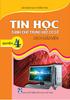 PHẠM THẾ LONG (Chủ biên) BÙI VIỆT HÀ - BÙI VĂN THANH QUYỂN TIN HỌC DÀNH CHO TRUNG HỌC CƠ SỞ SÁCH GIÁO VIÊN (Tái bản lần thứ bảy, có chỉnh lí và bổ sung) Nhµ xuêt b n gi o dôc viöt nam 2 PHẦN MỘT. NHỮNG
PHẠM THẾ LONG (Chủ biên) BÙI VIỆT HÀ - BÙI VĂN THANH QUYỂN TIN HỌC DÀNH CHO TRUNG HỌC CƠ SỞ SÁCH GIÁO VIÊN (Tái bản lần thứ bảy, có chỉnh lí và bổ sung) Nhµ xuêt b n gi o dôc viöt nam 2 PHẦN MỘT. NHỮNG
TẬP ĐOÀN VIỄN THÔNG QUÂN ĐỘI DỊCH VỤ CHỨNG THỰC CHỮ KÝ SỐ VIETTEL-CA SỔ TAY HƯỚNG DẪN SỬ DỤNG CHỨNG THƯ SỐ VIETTEL-CA MỤC LỤC 1. GIỚI THIỆU VỀ DỊCH VỤ
 TẬP ĐOÀN VIỄN THÔNG QUÂN ĐỘI DỊCH VỤ CHỨNG THỰC CHỮ KÝ SỐ VIETTEL-CA SỔ TAY HƯỚNG DẪN SỬ DỤNG CHỨNG THƯ SỐ VIETTEL-CA MỤC LỤC 1. GIỚI THIỆU VỀ DỊCH VỤ VIETTEL-CA VÀ USB TOKEN... 2 2. HƯỚNG DẪN SỬ DỤNG
TẬP ĐOÀN VIỄN THÔNG QUÂN ĐỘI DỊCH VỤ CHỨNG THỰC CHỮ KÝ SỐ VIETTEL-CA SỔ TAY HƯỚNG DẪN SỬ DỤNG CHỨNG THƯ SỐ VIETTEL-CA MỤC LỤC 1. GIỚI THIỆU VỀ DỊCH VỤ VIETTEL-CA VÀ USB TOKEN... 2 2. HƯỚNG DẪN SỬ DỤNG
Trung Tâm Gia Sư Tài Năng Việt A.PHẦN TRẮC NGHIỆM: (6,0 điểm) ĐỀ 1 I. Hãy điền đáp án đúng vào bảng đáp án ở phần bài làm:
 A.PHẦN TRẮC NGHIỆM: (6,0 điểm) ĐỀ 1 I. Hãy điền đáp án đúng vào bảng đáp án ở phần bài làm: (4,0 điểm). Câu 1: Mạng máy tính được phân ra làm những loại nào? A. Mạng có dây và mạng không dây, mạng cục
A.PHẦN TRẮC NGHIỆM: (6,0 điểm) ĐỀ 1 I. Hãy điền đáp án đúng vào bảng đáp án ở phần bài làm: (4,0 điểm). Câu 1: Mạng máy tính được phân ra làm những loại nào? A. Mạng có dây và mạng không dây, mạng cục
Microsoft Word - dinh_dang_smartart_trong_powerpoint_2010.docx
 Thêm & Định dạng SmartArt trong Powerpoint 2010 Powerpoint cung cấp một tính năng độc đáo gọi là SmartArt cho phép người dùng thêm văn bản với những thiết kế nghệ thuật đã định trước. Mặc dù mỗi phần của
Thêm & Định dạng SmartArt trong Powerpoint 2010 Powerpoint cung cấp một tính năng độc đáo gọi là SmartArt cho phép người dùng thêm văn bản với những thiết kế nghệ thuật đã định trước. Mặc dù mỗi phần của
Hướng dẫn bắt đầu sử dụng mozabook mozabook 2 Cài đặt, bắt đầu, Bản đồ màn hình Mở ấn phẩm, Nhập PDF và PPT Dẫn đường, Cập nhật ấn phẩm Ấn phẩm mới Nộ
 Hướng dẫn bắt đầu sử dụng mozabook mozabook Cài đặt, bắt đầu, Bản đồ màn hình Mở ấn phẩm, Nhập PDF và PPT Dẫn đường, Cập nhật ấn phẩm Ấn phẩm mới Nội dung thêm Bổ sung năng động Cảnh và video D, Lớp Công
Hướng dẫn bắt đầu sử dụng mozabook mozabook Cài đặt, bắt đầu, Bản đồ màn hình Mở ấn phẩm, Nhập PDF và PPT Dẫn đường, Cập nhật ấn phẩm Ấn phẩm mới Nội dung thêm Bổ sung năng động Cảnh và video D, Lớp Công
Bài 1:
 Bài 1: LÀM QUEN THIẾT BỊ THÍ NGHIỆM 1.1 Lập dự án với S7-1200: Tạo mới dự án, mở dự án đã có. Khởi động chương trình STEP 7 Basic: Double click lên icon trên desktop hoặc vào menu start >> All Program
Bài 1: LÀM QUEN THIẾT BỊ THÍ NGHIỆM 1.1 Lập dự án với S7-1200: Tạo mới dự án, mở dự án đã có. Khởi động chương trình STEP 7 Basic: Double click lên icon trên desktop hoặc vào menu start >> All Program
Tìm hiểu ngôn ngữ lập trình Visual Basic Tìm hiểu ngôn ngữ lập trình Visual Basic Bởi: Khuyet Danh Tìm hiểu ngôn ngữ lập trình Visual Basic Tổng quan
 Tìm hiểu ngôn ngữ lập trình Visual Basic Bởi: Khuyet Danh Tổng quan về ngôn ngữ lập trình Visual Basic Visual Basic, con đường nhanh nhất và đơn giản nhất để tạo những ứng dụng cho Microsoft Windows. Bất
Tìm hiểu ngôn ngữ lập trình Visual Basic Bởi: Khuyet Danh Tổng quan về ngôn ngữ lập trình Visual Basic Visual Basic, con đường nhanh nhất và đơn giản nhất để tạo những ứng dụng cho Microsoft Windows. Bất
Bài 15: QUẢN LÝ BẢNG TÍNH 15.1 Các khái niệm Ô (cell) là đơn vị cơ sở của bảng tính, mỗi ô có địa chỉ riêng, địa chỉ gồm Chỉ số cột Chỉ số dòng, ví dụ
 Bài 15: QUẢN LÝ BẢNG TÍNH 15.1 Các khái niệm Ô (cell) là đơn vị cơ sở của bảng tính, mỗi ô có địa chỉ riêng, địa chỉ gồm Chỉ số cột Chỉ số dòng, ví dụ ô C2 Dòng (row) là tập hợp các ô theo chiều ngang,
Bài 15: QUẢN LÝ BẢNG TÍNH 15.1 Các khái niệm Ô (cell) là đơn vị cơ sở của bảng tính, mỗi ô có địa chỉ riêng, địa chỉ gồm Chỉ số cột Chỉ số dòng, ví dụ ô C2 Dòng (row) là tập hợp các ô theo chiều ngang,
TẬP ĐOÀN VIỄN THÔNG QUÂN ĐỘI VIETTEL TRUNG TÂM CÔNG NGHỆ THÔNG TIN 1 HƯỚNG DẪN SỬ DỤNG HỆ THỐNG QUẢN LÝ VÀ ĐIỀU HÀNH VĂN BẢN ĐIỆN TỬ Đối tượng Văn thư
 TẬP ĐOÀN VIỄN THÔNG QUÂN ĐỘI VIETTEL TRUNG TÂM CÔNG NGHỆ THÔNG TIN 1 HƯỚNG DẪN SỬ DỤNG HỆ THỐNG QUẢN LÝ VÀ ĐIỀU HÀNH VĂN BẢN ĐIỆN TỬ Đối tượng Văn thư (Lưu hành nội bộ) Hà Nội, 01/2017 LỜI NÓI ĐẦU... 3
TẬP ĐOÀN VIỄN THÔNG QUÂN ĐỘI VIETTEL TRUNG TÂM CÔNG NGHỆ THÔNG TIN 1 HƯỚNG DẪN SỬ DỤNG HỆ THỐNG QUẢN LÝ VÀ ĐIỀU HÀNH VĂN BẢN ĐIỆN TỬ Đối tượng Văn thư (Lưu hành nội bộ) Hà Nội, 01/2017 LỜI NÓI ĐẦU... 3
27_7193.pdf
 Photo Flash Maker: Tạo slideshow ảnh 3D đẹp "miễn chê" Từ hình ảnh hoặc video dạng FLV, Photo Flash Maker sẽ hỗ trợ bạn chế tác slideshow dạng Flash 9 o đẹp lộng lẫy với 60 hỉệu ứng chuyển cảnh độc đáo
Photo Flash Maker: Tạo slideshow ảnh 3D đẹp "miễn chê" Từ hình ảnh hoặc video dạng FLV, Photo Flash Maker sẽ hỗ trợ bạn chế tác slideshow dạng Flash 9 o đẹp lộng lẫy với 60 hỉệu ứng chuyển cảnh độc đáo
Inspiron Series Sổ tay dịch vụ
 Inspiron 13 7000 Series Sổ tay dịch vụ Dòng máy tính: Inspiron 13 7348 Dòng máy điều chỉnh: P57G Dòng máy điều chỉnh: P57G001 Ghi chú, Thận trọng và Cảnh báo GHI CHÚ: GHI CHÚ cho biết thông tin quan trọng
Inspiron 13 7000 Series Sổ tay dịch vụ Dòng máy tính: Inspiron 13 7348 Dòng máy điều chỉnh: P57G Dòng máy điều chỉnh: P57G001 Ghi chú, Thận trọng và Cảnh báo GHI CHÚ: GHI CHÚ cho biết thông tin quan trọng
Microsoft Word - tong_hop_thuoc_tinh_trong_css.docx
 Tổng hợp các thuộc tính trong CSS Trong chương này, mình sẽ liệt kê hầu như tất cả các thuộc tính trong CSS để giúp bạn tiện tìm kiếm và tham khảo. Trong List dưới đây, mình tổng hợp và phân loại các thuộc
Tổng hợp các thuộc tính trong CSS Trong chương này, mình sẽ liệt kê hầu như tất cả các thuộc tính trong CSS để giúp bạn tiện tìm kiếm và tham khảo. Trong List dưới đây, mình tổng hợp và phân loại các thuộc
Khi đọc qua tài liệu này, nếu phát hiện sai sót hoặc nội dung kém chất lượng xin hãy thông báo để chúng tôi sửa chữa hoặc thay thế bằng một tài liệu c
 Khi đọc qua tài liệu này, nếu phát hiện sai sót hoặc nội dung kém chất lượng xin hãy thông báo để chúng tôi sửa chữa hoặc thay thế bằng một tài liệu cùng chủ đề của tác giả khác. Tài liệu này bao gồm nhiều
Khi đọc qua tài liệu này, nếu phát hiện sai sót hoặc nội dung kém chất lượng xin hãy thông báo để chúng tôi sửa chữa hoặc thay thế bằng một tài liệu cùng chủ đề của tác giả khác. Tài liệu này bao gồm nhiều
Slide 1
 TIN VĂN PHÒNG Chủ đề: Microsoft Office Nội dung Macro Một số kiến thức VBA cơ bản Kiểu dữ liệu Khai báo biến Lệnh vào/ra dữ liệu Viết thử một hàm với VBA 2 Macro 3 Macro Tính năng cao cấp, cho phép chúng
TIN VĂN PHÒNG Chủ đề: Microsoft Office Nội dung Macro Một số kiến thức VBA cơ bản Kiểu dữ liệu Khai báo biến Lệnh vào/ra dữ liệu Viết thử một hàm với VBA 2 Macro 3 Macro Tính năng cao cấp, cho phép chúng
CÔNG TY TNHH GIẢI PHÁP CÔNG NGHỆ VIỄN NAM TÀI LIỆU HƯỚNG DẪN WEBSITE MIỄN PHÍ ( WEBMIENPHI.INFO ) Mọi chi tiết về tài liệu xin liên hệ: CÔNG TY TNHH G
 CÔNG TY TNHH GIẢI PHÁP CÔNG NGHỆ VIỄN NAM TÀI LIỆU HƯỚNG DẪN WEBSITE MIỄN PHÍ ( WEBMIENPHI.INFO ) Mọi chi tiết về tài liệu xin liên hệ: CÔNG TY TNHH GIẢI PHÁP CÔNG NGHỆ VIỄN NAM 347/28 Lê Văn Thọ, P.9,
CÔNG TY TNHH GIẢI PHÁP CÔNG NGHỆ VIỄN NAM TÀI LIỆU HƯỚNG DẪN WEBSITE MIỄN PHÍ ( WEBMIENPHI.INFO ) Mọi chi tiết về tài liệu xin liên hệ: CÔNG TY TNHH GIẢI PHÁP CÔNG NGHỆ VIỄN NAM 347/28 Lê Văn Thọ, P.9,
1_GM730_VIT_ indd
 GM730 Hướng dẫn Sử dụng www.lg.com MMBB0345924 (1.1) GM730 Hướng dẫn Sử dụng TIẾNGVIỆT 简体中文 E N G L I S H Bluetooth QD ID B015251 Một số nội dung trong sách hướng dẫn này có thể khác với điện thoại của
GM730 Hướng dẫn Sử dụng www.lg.com MMBB0345924 (1.1) GM730 Hướng dẫn Sử dụng TIẾNGVIỆT 简体中文 E N G L I S H Bluetooth QD ID B015251 Một số nội dung trong sách hướng dẫn này có thể khác với điện thoại của
ĐỀ THI TRẮC NGHIỆM - TIN HỌC ĐẠI CƯƠNG A. HỆ ĐIỀU HÀ NH VÀ WINDOWS: Câu 1: Bộ nhớ RAM và ROM là bộ nhớ gì? a/ Secondary memory b/ Receive memory c/ Pr
 ĐỀ THI TRẮC NGHIỆM - TIN HỌC ĐẠI CƯƠNG A. HỆ ĐIỀU HÀ NH VÀ WINDOWS: Câu 1: Bộ nhớ RAM và ROM là bộ nhớ gì? a/ Secondary memory b/ Receive memory c/ Primary memory d/ Random access memory Câu 2: Phát biểu
ĐỀ THI TRẮC NGHIỆM - TIN HỌC ĐẠI CƯƠNG A. HỆ ĐIỀU HÀ NH VÀ WINDOWS: Câu 1: Bộ nhớ RAM và ROM là bộ nhớ gì? a/ Secondary memory b/ Receive memory c/ Primary memory d/ Random access memory Câu 2: Phát biểu
Hướng dẫn Bài thực hành 7 SGK Tin học 6 | Giải bài tập SGK Tin lớp 6
 TIN HỌC SGK LỚP 6 BÀI THỰC HÀNH 7 A - Định dạng văn bản 1) Khởi động Word và mở tệp Bien dep đã lưu trong bài thực hành trước. + Nháy chuột chọn nút Start và nháy chuột chọn biểu tượng của ứng dụng Microsoft
TIN HỌC SGK LỚP 6 BÀI THỰC HÀNH 7 A - Định dạng văn bản 1) Khởi động Word và mở tệp Bien dep đã lưu trong bài thực hành trước. + Nháy chuột chọn nút Start và nháy chuột chọn biểu tượng của ứng dụng Microsoft
Tài liệu Hướng dẫn sử dụng
 Phần 1. Hướng dẫn sử dụng và quản trị Website A. Đối với người sử dụng (người truy cập thông thường) CHỨC NĂNG: Chức năng chính: Trang chủ, CTTK Cấp tỉnh, CTTK Sở - Ngành, CTTK Quận Huyện, Truy vấn: luôn
Phần 1. Hướng dẫn sử dụng và quản trị Website A. Đối với người sử dụng (người truy cập thông thường) CHỨC NĂNG: Chức năng chính: Trang chủ, CTTK Cấp tỉnh, CTTK Sở - Ngành, CTTK Quận Huyện, Truy vấn: luôn
Chng I
 UỶ BAN NHÂN DÂN THÀNH PHỐ HÀ NỘI SỞ KẾ HOẠCH & ĐẦU TƯ CÔNG TY CỔ PHẦN S.I.S VIỆT NAM (S.I.S VIETNAM JSC) Giáo trình PHẦN MỀM KẾ TOÁN MÁY SAS INNOVA OPEN 2016 SMART INNOVATION HÀ NỘI - 2016 MỤC LỤC Chương
UỶ BAN NHÂN DÂN THÀNH PHỐ HÀ NỘI SỞ KẾ HOẠCH & ĐẦU TƯ CÔNG TY CỔ PHẦN S.I.S VIỆT NAM (S.I.S VIETNAM JSC) Giáo trình PHẦN MỀM KẾ TOÁN MÁY SAS INNOVA OPEN 2016 SMART INNOVATION HÀ NỘI - 2016 MỤC LỤC Chương
Nokia 7 Plus Hướng dẫn sư dụng Bản phát hành vi-vn
 Nokia 7 Plus Hướng dẫn sư dụng Bản phát hành 2019-02-15 vi-vn Giới thiệu về hướng dẫn sử dụng này Quan trọng: Để biết thông tin quan trọng về cách sử dụng an toàn thiết bị và pin, hãy đọc thông tin An
Nokia 7 Plus Hướng dẫn sư dụng Bản phát hành 2019-02-15 vi-vn Giới thiệu về hướng dẫn sử dụng này Quan trọng: Để biết thông tin quan trọng về cách sử dụng an toàn thiết bị và pin, hãy đọc thông tin An
Ngày nay, khi công nghệ thông tin đã xâm nhập vào mọi lĩnh vực của xã hội, trong công tác giáo dục và đào tạo, công nghệ thô
 MỞ ĐẦU 1. Lý do chọn đề tài: Công việc xếp thời khóa biểu (TKB) của Cán bộ quản lý trong trường học là một công việc đòi hỏi phải tốn kém nhiều công sức, thời gian. Quy trình xếp một TKB bắt đầu từ những
MỞ ĐẦU 1. Lý do chọn đề tài: Công việc xếp thời khóa biểu (TKB) của Cán bộ quản lý trong trường học là một công việc đòi hỏi phải tốn kém nhiều công sức, thời gian. Quy trình xếp một TKB bắt đầu từ những
DocuWorks 9 Phần mềm quản lý tài liệu
 DocuWorks 9 Phần mềm quản lý tài liệu Tương lai bắt đầu từ hôm nay. Hãy khởi đầu với DocuWorks 9! Khả năng sáng tạo trong công việc hàng ngày! Vận hành với cảm giác quen thuộc như đang thao tác trên tài
DocuWorks 9 Phần mềm quản lý tài liệu Tương lai bắt đầu từ hôm nay. Hãy khởi đầu với DocuWorks 9! Khả năng sáng tạo trong công việc hàng ngày! Vận hành với cảm giác quen thuộc như đang thao tác trên tài
OpenStax-CNX module: m Giới thiệu về ngôn ngữ C và môi trường turbo C 3.0 ThS. Nguyễn Văn Linh This work is produced by OpenStax-CNX and licens
 OpenStax-CNX module: m30475 1 Giới thiệu về ngôn ngữ C và môi trường turbo C 3.0 ThS. Nguyễn Văn Linh This work is produced by OpenStax-CNX and licensed under the Creative Commons Attribution License 3.0
OpenStax-CNX module: m30475 1 Giới thiệu về ngôn ngữ C và môi trường turbo C 3.0 ThS. Nguyễn Văn Linh This work is produced by OpenStax-CNX and licensed under the Creative Commons Attribution License 3.0
Hướng dẫn sử dụng
 Hươ ng dâ n sư du ng phần mềm quản lý tài liệu tham khảo EndNote Hoàng Thị Hải Vân Viện Đào tạo YHDP&YTCC Tel: 0912693335 Email: hoangthihaivan@hmu.edu.vn Nô i dung bài giảng 1. Tổng quan về tài liệu tham
Hươ ng dâ n sư du ng phần mềm quản lý tài liệu tham khảo EndNote Hoàng Thị Hải Vân Viện Đào tạo YHDP&YTCC Tel: 0912693335 Email: hoangthihaivan@hmu.edu.vn Nô i dung bài giảng 1. Tổng quan về tài liệu tham
000.FF50VI. Trang bia 1 - bia ngoai
 CÔNG TY CP PHẦN MỀM QUẢN LÝ DOANH NGHIỆP FAST SOFTWARE COMPANY PHẦN MỀM QUẢN TRỊ TÀI CHÍNH KẾ TOÁN GIẢI THƯỞNG SAO KHUÊ 2010 SAO KHUÊ AWARD Vinasa DỊCH VỤ TƯ VẤN CÔNG NGHỆ THÔNG TIN TIÊU BIỂU VIỆT NAM
CÔNG TY CP PHẦN MỀM QUẢN LÝ DOANH NGHIỆP FAST SOFTWARE COMPANY PHẦN MỀM QUẢN TRỊ TÀI CHÍNH KẾ TOÁN GIẢI THƯỞNG SAO KHUÊ 2010 SAO KHUÊ AWARD Vinasa DỊCH VỤ TƯ VẤN CÔNG NGHỆ THÔNG TIN TIÊU BIỂU VIỆT NAM
11 tính năng hay trong Windows 10 mà Windows 8 không có Windows 10 là một sự cải tiến đáng kể so với Windows 8. Ngoài giao diện được làm mới, hầu hết
 11 tính năng hay trong Windows 10 mà Windows 8 không có Windows 10 là một sự cải tiến đáng kể so với Windows 8. Ngoài giao diện được làm mới, hầu hết những tính năng chủ chốt như màn hình Start, khả năng
11 tính năng hay trong Windows 10 mà Windows 8 không có Windows 10 là một sự cải tiến đáng kể so với Windows 8. Ngoài giao diện được làm mới, hầu hết những tính năng chủ chốt như màn hình Start, khả năng
Zotero Công Cụ Hỗ Trợ Lưu và Trích Dẫn Tài Liệu Tham Khảo Zotero [zoh-tair-oh] là phần mềm miễn phí và dễ sử dụng, được dùng cho việc sưu tập-lưu trữ,
![Zotero Công Cụ Hỗ Trợ Lưu và Trích Dẫn Tài Liệu Tham Khảo Zotero [zoh-tair-oh] là phần mềm miễn phí và dễ sử dụng, được dùng cho việc sưu tập-lưu trữ, Zotero Công Cụ Hỗ Trợ Lưu và Trích Dẫn Tài Liệu Tham Khảo Zotero [zoh-tair-oh] là phần mềm miễn phí và dễ sử dụng, được dùng cho việc sưu tập-lưu trữ,](/thumbs/100/147110058.jpg) Zotero Công Cụ Hỗ Trợ Lưu và Trích Dẫn Tài Liệu Tham Khảo Zotero [zoh-tair-oh] là phần mềm miễn phí và dễ sử dụng, được dùng cho việc sưu tập-lưu trữ, tổ chức, trích dẫn và chia sẻ các nguồn tài liệu tham
Zotero Công Cụ Hỗ Trợ Lưu và Trích Dẫn Tài Liệu Tham Khảo Zotero [zoh-tair-oh] là phần mềm miễn phí và dễ sử dụng, được dùng cho việc sưu tập-lưu trữ, tổ chức, trích dẫn và chia sẻ các nguồn tài liệu tham
TÀI LIỆU HƯỚNG DẪN CÀI ĐẶT CÁC SẢN PHẨM CỦA OFFICE 365
 TÀI LIỆU HƯỚNG DẪN CÀI ĐẶT CÁC SẢN PHẨM CỦA OFFICE 365 THÔNG TIN TÀI LIỆU MÔ TẢ TÀI LIỆU Customer: Trường đại học Kinh tế Quốc dân Title: TÀI LIỆU HƯỚNG DẪN SỬ DỤNG CÁC SẢN PHẨM CỦA OFFICE 365 Document
TÀI LIỆU HƯỚNG DẪN CÀI ĐẶT CÁC SẢN PHẨM CỦA OFFICE 365 THÔNG TIN TÀI LIỆU MÔ TẢ TÀI LIỆU Customer: Trường đại học Kinh tế Quốc dân Title: TÀI LIỆU HƯỚNG DẪN SỬ DỤNG CÁC SẢN PHẨM CỦA OFFICE 365 Document
Hướng dẫn Sử dụng Điện thoại Nokia Lumia 1020
 Hướng dẫn Sử dụng Nokia Lumia 1020 Số phát hành 3.0 VI Lưu ý... Hướng dẫn này không phải là tất cả, có... Có một hướng dẫn sử dụng trong điện thoại hướng dẫn sử dụng này luôn đồng hành cùng bạn, có sẵn
Hướng dẫn Sử dụng Nokia Lumia 1020 Số phát hành 3.0 VI Lưu ý... Hướng dẫn này không phải là tất cả, có... Có một hướng dẫn sử dụng trong điện thoại hướng dẫn sử dụng này luôn đồng hành cùng bạn, có sẵn
Operating Instructions
 Hướng Dẫn Vận Hành Để sử dụng chính xác và an toàn, hãy đọc kỹ Thông tin về An toàn trước khi sử dụng máy. Hướng dẫn Vận hành Hãy đọc phần này trước...8 Thông báo...8 Quan trọng...8 Lưu ý Người dùng...8
Hướng Dẫn Vận Hành Để sử dụng chính xác và an toàn, hãy đọc kỹ Thông tin về An toàn trước khi sử dụng máy. Hướng dẫn Vận hành Hãy đọc phần này trước...8 Thông báo...8 Quan trọng...8 Lưu ý Người dùng...8
BỘ Y TẾ TRƯỜNG ĐẠI HỌC ĐIỀU DƯỠNG NAM ĐỊNH Số: 1893/QĐ-ĐDN CỘNG HOÀ XÃ HỘI CHỦ NGHĨA VIỆT NAM Độc lập -Tự do- Hạnh phúc Nam Định, ngày 09 tháng 12 năm
 BỘ Y TẾ TRƯỜNG ĐẠI HỌC ĐIỀU DƯỠNG NAM ĐỊNH Số: 1893/QĐ-ĐDN CỘNG HOÀ XÃ HỘI CHỦ NGHĨA VIỆT NAM Độc lập -Tự do- Hạnh phúc Nam Định, ngày 09 tháng 12 năm 2014 QUYẾT ĐỊNH Về việc ban hành Quy định về quy trình,
BỘ Y TẾ TRƯỜNG ĐẠI HỌC ĐIỀU DƯỠNG NAM ĐỊNH Số: 1893/QĐ-ĐDN CỘNG HOÀ XÃ HỘI CHỦ NGHĨA VIỆT NAM Độc lập -Tự do- Hạnh phúc Nam Định, ngày 09 tháng 12 năm 2014 QUYẾT ĐỊNH Về việc ban hành Quy định về quy trình,
Bài 3 Tựa bài
 Thiết kế và lập trình Web Ba i 1 Tổng quan về Thiết kế va lập trình Web Viện CNTT & TT Mục đích Cung cấp cho Sinh viên kiến thức về cơ chế hoạt động của trang web Khái niệm siêu văn bản (hypertext) Máy
Thiết kế và lập trình Web Ba i 1 Tổng quan về Thiết kế va lập trình Web Viện CNTT & TT Mục đích Cung cấp cho Sinh viên kiến thức về cơ chế hoạt động của trang web Khái niệm siêu văn bản (hypertext) Máy
SM-N9208 SM-N920C SM-N920CD SM-N920I Sách hướng dẫn sử dụng Vietnamese. 08/2015. Rev.1.0
 SM-N9208 SM-N920C SM-N920CD SM-N920I Sách hướng dẫn sử dụng Vietnamese. 08/2015. Rev.1.0 www.samsung.com Nội dung Thông tin cơ bản 4 Đọc đầu tiên 5 Phụ kiện trong hộp 6 Sơ đồ thiết bị 12 Pin 18 Thẻ SIM
SM-N9208 SM-N920C SM-N920CD SM-N920I Sách hướng dẫn sử dụng Vietnamese. 08/2015. Rev.1.0 www.samsung.com Nội dung Thông tin cơ bản 4 Đọc đầu tiên 5 Phụ kiện trong hộp 6 Sơ đồ thiết bị 12 Pin 18 Thẻ SIM
Hướng dẫn Cài đặt NOTEBOOK Hướng dẫn Cài đặt Windows Đọc kỹ tài liệu này trước khi cài đặt. Sau khi đọc Hướng dẫn Cài đặt này, cất ở nơi dễ lấy để tất
 Hướng dẫn Cài đặt NOTEBOOK Hướng dẫn Cài đặt Windows Đọc kỹ tài liệu này trước khi cài đặt. Sau khi đọc Hướng dẫn Cài đặt này, cất ở nơi dễ lấy để tất cả người dùng có thể tham khảo. 13ZD970/14ZD970 Series
Hướng dẫn Cài đặt NOTEBOOK Hướng dẫn Cài đặt Windows Đọc kỹ tài liệu này trước khi cài đặt. Sau khi đọc Hướng dẫn Cài đặt này, cất ở nơi dễ lấy để tất cả người dùng có thể tham khảo. 13ZD970/14ZD970 Series
10 Vạn Câu Hỏi Vì Sao - Tin Học
 Mười vạn câu hỏi vì sao là bộ sách phổ cập khoa học dành cho lứa tuổi thanh, thiếu niên. Bộ sách này dùng hình thức trả lời hàng loạt câu hỏi "Thế nào?", "Tại sao?" để trình bày một cách đơn giản, dễ hiểu
Mười vạn câu hỏi vì sao là bộ sách phổ cập khoa học dành cho lứa tuổi thanh, thiếu niên. Bộ sách này dùng hình thức trả lời hàng loạt câu hỏi "Thế nào?", "Tại sao?" để trình bày một cách đơn giản, dễ hiểu
tài liệu hướng dẫn sử dụng dành cho người dùng cuối
 CÔNG TY TNHH VIETTEL CHT TÀI LIỆU HƯỚNG DẪN SỬ DỤNG MÁY TÍNH ẢO CLOUD PC (Phiên bản 1.0) Hà nội, 2016 CLOUD PC Page 1 MỤC LỤC 1. GIỚI THIỆU ------------------------------------------------------------------------------------------
CÔNG TY TNHH VIETTEL CHT TÀI LIỆU HƯỚNG DẪN SỬ DỤNG MÁY TÍNH ẢO CLOUD PC (Phiên bản 1.0) Hà nội, 2016 CLOUD PC Page 1 MỤC LỤC 1. GIỚI THIỆU ------------------------------------------------------------------------------------------
HEADING 1: PHẦN 1: QUẢN LÝ VÀ DUY TRÌ HỆ ĐIỀU HÀNH
 TRIỂN KHAI, QUẢN TRỊ VÀ DUY TRÌ CƠ SỞ HẠ TẦNG MẠNG VỚI MICROSOFT WINDOWS SERVER 2003 CÁC BÀI TẬP THỰC HÀNH HANỘI APTECH 2006 MỤC LỤC THỰC HÀNH 1: TRIỂN KHAI DỊCH VỤ DHCP... 5 TRƯỚC KHI BẠN BẮT ĐẦU... 6
TRIỂN KHAI, QUẢN TRỊ VÀ DUY TRÌ CƠ SỞ HẠ TẦNG MẠNG VỚI MICROSOFT WINDOWS SERVER 2003 CÁC BÀI TẬP THỰC HÀNH HANỘI APTECH 2006 MỤC LỤC THỰC HÀNH 1: TRIỂN KHAI DỊCH VỤ DHCP... 5 TRƯỚC KHI BẠN BẮT ĐẦU... 6
Các thanh công cụ Toolbar Các thanh công cụ Toolbar Bởi: Khoa CNTT ĐHSP KT Hưng Yên Origin cung cấp các nút thanh công cụ cho những lệnh menu thường x
 Bởi: Khoa CNTT ĐHSP KT Hưng Yên Origin cung cấp các nút thanh công cụ cho những lệnh menu thường xuyên được sử dụng. Cũng như với các lệnh trên thanh menu, một số thanh công cụ chỉ kích hoạt khi có cửa
Bởi: Khoa CNTT ĐHSP KT Hưng Yên Origin cung cấp các nút thanh công cụ cho những lệnh menu thường xuyên được sử dụng. Cũng như với các lệnh trên thanh menu, một số thanh công cụ chỉ kích hoạt khi có cửa
Microsoft Word - LedCenterM_HDSD.doc
 HƯỚNG DẪN SỬ DỤNG PHẦN MỀM LedCenterM (Offline screen) Hot line : 0903 0111 68 1 Chú thích cách trình bày Các ký hiệu trình bày đặc biệt được mô tả như sau : Mô tả các ký hiệu KÝ HIỆU 1 Giới thiệu 2.1
HƯỚNG DẪN SỬ DỤNG PHẦN MỀM LedCenterM (Offline screen) Hot line : 0903 0111 68 1 Chú thích cách trình bày Các ký hiệu trình bày đặc biệt được mô tả như sau : Mô tả các ký hiệu KÝ HIỆU 1 Giới thiệu 2.1
Thư viện đề thi thử lớn nhất Việt Nam SỞ GD&ĐT KONTUM KIỂM TRA HỌC KÌ I NĂM HỌC TRƯỜNG THPT DUY TÂN MÔN: TIN HỌC - LỚP: 10 Thời gian: 45 phú
 SỞ GD&ĐT KONTUM KIỂM TRA HỌC KÌ I NĂM HỌC 2015-2016 TRƯỜNG THPT DUY TÂN MÔN: TIN HỌC - LỚP: 10 Thời gian: 45 phút (Không kể thời gian giao đề) Hãy chọn đáp án đúng nhất Câu 1: Thứ tự của đơn vị đo thông
SỞ GD&ĐT KONTUM KIỂM TRA HỌC KÌ I NĂM HỌC 2015-2016 TRƯỜNG THPT DUY TÂN MÔN: TIN HỌC - LỚP: 10 Thời gian: 45 phút (Không kể thời gian giao đề) Hãy chọn đáp án đúng nhất Câu 1: Thứ tự của đơn vị đo thông
2014 Encyclopædia Britannica, Inc.
 2014 Encyclopædia Britannica, Inc. Ấn bản Học thuật Trực tuyến của Britannica Bộ sưu tập tài nguyên số hoàn chỉnh Hơn 133,000 bài viết bách khoa toàn thư, trong đó có hơn 23,000 tiểu sử. Hơn 54,000 hình
2014 Encyclopædia Britannica, Inc. Ấn bản Học thuật Trực tuyến của Britannica Bộ sưu tập tài nguyên số hoàn chỉnh Hơn 133,000 bài viết bách khoa toàn thư, trong đó có hơn 23,000 tiểu sử. Hơn 54,000 hình
CÔNG TY TNHH THƯƠNG MẠI VÀ DỊCH VỤ NGUYỄN ĐỨC 126 Lê Thanh Nghị - Quận Hai Bà Trưng - Hà Nội Điện Thoai : Fax : Website : www.
 CÔNG TY TNHH THƯƠNG MẠI VÀ DỊCH VỤ NGUYỄN ĐỨC 126 Lê Thanh Nghị - Quận Hai Bà Trưng - Hà Nội Điện Thoai : 04.38684698 Fax : 04.38684730 Website : www.nguyenduc.com.vn Hướng dẫn sử dụng Camera DVR 910 Hướng
CÔNG TY TNHH THƯƠNG MẠI VÀ DỊCH VỤ NGUYỄN ĐỨC 126 Lê Thanh Nghị - Quận Hai Bà Trưng - Hà Nội Điện Thoai : 04.38684698 Fax : 04.38684730 Website : www.nguyenduc.com.vn Hướng dẫn sử dụng Camera DVR 910 Hướng
Sunlite Suite 2 III Programming Chọn tab "All" để xem số channels của tất cả fixture của bạn. -Bạn có thể đánh số fixture của bạn bằng danh mục (index
 Chọn tab "All" để xem số channels của tất cả fixture của bạn. -Bạn có thể đánh số fixture của bạn bằng danh mục (index), địa chỉ channel hay số quốc tế bằng cách click đúp vào bên trên cửa sổ -Click chuột
Chọn tab "All" để xem số channels của tất cả fixture của bạn. -Bạn có thể đánh số fixture của bạn bằng danh mục (index), địa chỉ channel hay số quốc tế bằng cách click đúp vào bên trên cửa sổ -Click chuột
HƯỚNG DẪN SỬ DỤNG ĐẦU GHI LILIN DVR 708/716/ Cấu tạo đầu ghi 1.1 Đầu ghi DVR 816 Mặt trước: Stt Tên Chức năng 1 Phím sang trái Di chuyển sang tr
 HƯỚNG DẪN SỬ DỤNG ĐẦU GHI LILIN DVR 708/716/816 1. Cấu tạo đầu ghi 1.1 Đầu ghi DVR 816 Mặt trước: Stt Tên Chức năng 1 Phím sang trái Di chuyển sang trái, quay camera sang trái, giảm 1 đơn vị 2 Phím Enter
HƯỚNG DẪN SỬ DỤNG ĐẦU GHI LILIN DVR 708/716/816 1. Cấu tạo đầu ghi 1.1 Đầu ghi DVR 816 Mặt trước: Stt Tên Chức năng 1 Phím sang trái Di chuyển sang trái, quay camera sang trái, giảm 1 đơn vị 2 Phím Enter
Nh?ng cách cha?y Android trên máy tính
 Thứ Ba, 26/04/2016 11:27 (GMT+7) (PCWorldVN) Bạn đang muốn sử dụng các tính năng và ứng dụng Android nhưng không có điện thoại hay máy tính bảng dùng hệ điều hành này? Hãy thử các cách đơn giản sau để
Thứ Ba, 26/04/2016 11:27 (GMT+7) (PCWorldVN) Bạn đang muốn sử dụng các tính năng và ứng dụng Android nhưng không có điện thoại hay máy tính bảng dùng hệ điều hành này? Hãy thử các cách đơn giản sau để
Nokia 8.1 Hướng dẫn sư dụng Bản phát hành vi-vn
 Nokia 8.1 Hướng dẫn sư dụng Bản phát hành 2019-02-15 vi-vn Giới thiệu về hướng dẫn sử dụng này Quan trọng: Để biết thông tin quan trọng về cách sử dụng an toàn thiết bị và pin, hãy đọc thông tin An toàn
Nokia 8.1 Hướng dẫn sư dụng Bản phát hành 2019-02-15 vi-vn Giới thiệu về hướng dẫn sử dụng này Quan trọng: Để biết thông tin quan trọng về cách sử dụng an toàn thiết bị và pin, hãy đọc thông tin An toàn
HƯỚNG DẪN SỬ DỤNG BẢNG GIÁ I-BOARD Menu A. LAYOUT VÀ CHẾ ĐỘ VIEW BẢNG GIÁ Chọn theme màu nền khác nhau Chọn chế độ view... 3 B. CÁC TÍ
 HƯỚNG DẪN SỬ DỤNG BẢNG GIÁ I-BOARD Menu A. LAYOUT VÀ CHẾ ĐỘ VIEW BẢNG GIÁ... 2 1. Chọn theme màu nền khác nhau... 2 2. Chọn chế độ view... 3 B. CÁC TÍNH NĂNG TRÊN BẢNG GIÁ... 6 1. Chọn chỉ số Index cần
HƯỚNG DẪN SỬ DỤNG BẢNG GIÁ I-BOARD Menu A. LAYOUT VÀ CHẾ ĐỘ VIEW BẢNG GIÁ... 2 1. Chọn theme màu nền khác nhau... 2 2. Chọn chế độ view... 3 B. CÁC TÍNH NĂNG TRÊN BẢNG GIÁ... 6 1. Chọn chỉ số Index cần
Microsoft Word - Giao trinh Tin dai cuong_Kiem_Phan I.doc
 TRƯỜNG ĐẠI HỌC XÂY DỰNG KHOA CÔNG NGHỆ THÔNG TIN ------------ ------------ GIÁO TRÌNH MÔN HỌC: NHẬP MÔN TIN HỌC PHẦN I NHỮNG KHÁI NIỆM CƠ BẢN - HỆ ĐIỀU HÀNH Giảng viên: ĐÀO TĂNG KIỆM Bộ môn : TIN HỌC XÂY
TRƯỜNG ĐẠI HỌC XÂY DỰNG KHOA CÔNG NGHỆ THÔNG TIN ------------ ------------ GIÁO TRÌNH MÔN HỌC: NHẬP MÔN TIN HỌC PHẦN I NHỮNG KHÁI NIỆM CƠ BẢN - HỆ ĐIỀU HÀNH Giảng viên: ĐÀO TĂNG KIỆM Bộ môn : TIN HỌC XÂY
TÀI LIỆU HƯỚNG DẪN SỬ DỤNG SMAS Tổ tin học TABLE OF CONTENTS I. Thông tin tài liệu... 2 II. Đăng nhập vào hệ thống... 3 III. Đổi mật khẩu đăng nhập...
 TABLE OF CONTENTS I. Thông tin tài liệu... 2 II. Đăng nhập vào hệ thống... 3 III. Đổi mật khẩu đăng nhập... 4 IV. Quên mật khẩu... 6 V. Phân công giảng dạy (TT)... 6 VI. Reset mật khẩu cho giáo viên (TT)...
TABLE OF CONTENTS I. Thông tin tài liệu... 2 II. Đăng nhập vào hệ thống... 3 III. Đổi mật khẩu đăng nhập... 4 IV. Quên mật khẩu... 6 V. Phân công giảng dạy (TT)... 6 VI. Reset mật khẩu cho giáo viên (TT)...
Hỗ trợ ôn tập [ĐỀ CƯƠNG CHƯƠNG TRÌNH ĐẠI HỌC] BÍ QUYẾT NGHIÊN CỨU KEYWORD HIỆU QUẢ Đây chính là bước đầu tiên bạn phải t
![Hỗ trợ ôn tập [ĐỀ CƯƠNG CHƯƠNG TRÌNH ĐẠI HỌC] BÍ QUYẾT NGHIÊN CỨU KEYWORD HIỆU QUẢ Đây chính là bước đầu tiên bạn phải t Hỗ trợ ôn tập [ĐỀ CƯƠNG CHƯƠNG TRÌNH ĐẠI HỌC] BÍ QUYẾT NGHIÊN CỨU KEYWORD HIỆU QUẢ Đây chính là bước đầu tiên bạn phải t](/thumbs/102/153618819.jpg) Đây chính là bước đầu tiên bạn phải thuần thục trước khi bắt đầu kinh doanh trên internet (Vui lòng tôn trọng quyền tác giả. Không sao chép, đánh cắp hay bán nội dung ebook này. Tuy nhiên bạn có quyền
Đây chính là bước đầu tiên bạn phải thuần thục trước khi bắt đầu kinh doanh trên internet (Vui lòng tôn trọng quyền tác giả. Không sao chép, đánh cắp hay bán nội dung ebook này. Tuy nhiên bạn có quyền
2018 Nhận xét, phân tích, góp ý cho Chương trình môn Tin học trong Chương trình Giáo dục Phổ thông mới
 2018 Nhận xét, phân tích, góp ý cho Chương trình môn Tin học trong Chương trình Giáo dục Phổ thông mới Nhận xét, phân tích, góp ý cho CT môn Tin học trong CT GDPT mới Bùi Việt Hà Nhiều bạn bè, giáo viên
2018 Nhận xét, phân tích, góp ý cho Chương trình môn Tin học trong Chương trình Giáo dục Phổ thông mới Nhận xét, phân tích, góp ý cho CT môn Tin học trong CT GDPT mới Bùi Việt Hà Nhiều bạn bè, giáo viên
Nơi bạn đặt niềm tin Hướng dẫn sử dụng Biểu đồ phân tích kỹ thuật FPTS Chart 3.0 1
 Hướng dẫn sử dụng Biểu đồ phân tích kỹ thuật FPTS Chart 3.0 1 Mục lục A. Đăng nhập Biểu đồ phân tích kỹ thuật... 3 1. Truy cập trực tiếp... 3 2. Truy cập qua trang giao dịch trực tuyến của FPTS... 3 B.
Hướng dẫn sử dụng Biểu đồ phân tích kỹ thuật FPTS Chart 3.0 1 Mục lục A. Đăng nhập Biểu đồ phân tích kỹ thuật... 3 1. Truy cập trực tiếp... 3 2. Truy cập qua trang giao dịch trực tuyến của FPTS... 3 B.
CÔNG TY TNHH PHẦN MỀM H2SOFT 38/1 Đường Đồi 82 Hòn Nghê Vĩnh Ngọc Nha Trang- Khánh Hòa Website: TÀI LIỆU
 CÔNG TY TNHH PHẦN MỀM H2SOFT 38/1 Đường Đồi 82 Hòn Nghê Vĩnh Ngọc Nha Trang- Khánh Hòa Email: h2soft123@gmail.com Website: www.h2soft.com.vn TÀI LIỆU HƯỚNG DẪN SỬ DỤNG PHẦN MỀM SOẠN GIẢNG GIÁO ÁN ĐIỆN
CÔNG TY TNHH PHẦN MỀM H2SOFT 38/1 Đường Đồi 82 Hòn Nghê Vĩnh Ngọc Nha Trang- Khánh Hòa Email: h2soft123@gmail.com Website: www.h2soft.com.vn TÀI LIỆU HƯỚNG DẪN SỬ DỤNG PHẦN MỀM SOẠN GIẢNG GIÁO ÁN ĐIỆN
(Tái bản lần thứ hai)
 (Tái bản lần thứ hai) 2 MỤC LỤC PHẦN 1. LẬP TRÌNH 2D VỚI SCRATCH...7 LỜI NÓI ĐẦU...5 Mô đun 1. BẮT ĐẦU VỚI SCRATCH...9 1. Dự án...9 2. Giao diện...10 3. Lập trình...12 4. Khối lệnh (Block)...14 5. Biên
(Tái bản lần thứ hai) 2 MỤC LỤC PHẦN 1. LẬP TRÌNH 2D VỚI SCRATCH...7 LỜI NÓI ĐẦU...5 Mô đun 1. BẮT ĐẦU VỚI SCRATCH...9 1. Dự án...9 2. Giao diện...10 3. Lập trình...12 4. Khối lệnh (Block)...14 5. Biên
PHẦN II
 TẬP ĐOÀN XĂNG DẦU VIỆT NAM CÔNG TY CỔ PHẦN TIN HỌC VIỄN THÔNG PETROLIMEX Hệ thống Quản lý Cửa hàng xăng dầu Hướng dẫn sử dụng tại cửa hàng Phiên bản : 3.08 Tác giả : PIACOM Hà Nội 2019 Egas Tài liệu hướng
TẬP ĐOÀN XĂNG DẦU VIỆT NAM CÔNG TY CỔ PHẦN TIN HỌC VIỄN THÔNG PETROLIMEX Hệ thống Quản lý Cửa hàng xăng dầu Hướng dẫn sử dụng tại cửa hàng Phiên bản : 3.08 Tác giả : PIACOM Hà Nội 2019 Egas Tài liệu hướng
Hướng dẫn sử dụng Adobe Presenter Pro 7.0
 TÀI LIỆU TẬP HUẤN (Lưu hành nội bộ) MỤC LỤC MODUL 1 : ELEARNING VÀ BÀI GIẢNG ELEARING... 3 1.1 Elearning và bài giảng elearning... 3 1.1.1 Tổng quan về elearning... 3 1.1.2 Bài giảng elearing... 3 1.2
TÀI LIỆU TẬP HUẤN (Lưu hành nội bộ) MỤC LỤC MODUL 1 : ELEARNING VÀ BÀI GIẢNG ELEARING... 3 1.1 Elearning và bài giảng elearning... 3 1.1.1 Tổng quan về elearning... 3 1.1.2 Bài giảng elearing... 3 1.2
SM-G925F Sách hướng dẫn sử dụng Vietnamese. 04/2015. Rev.1.0
 SM-G925F Sách hướng dẫn sử dụng Vietnamese. 04/2015. Rev.1.0 www.samsung.com Nội dung Thông tin cơ bản 4 Đọc đầu tiên 5 Phụ kiện trong hộp 6 Sơ đồ thiết bị 8 Thẻ SIM hoặc USIM 10 Pin 15 Bật và tắt thiết
SM-G925F Sách hướng dẫn sử dụng Vietnamese. 04/2015. Rev.1.0 www.samsung.com Nội dung Thông tin cơ bản 4 Đọc đầu tiên 5 Phụ kiện trong hộp 6 Sơ đồ thiết bị 8 Thẻ SIM hoặc USIM 10 Pin 15 Bật và tắt thiết
BÀI TẬP THỰC HÀNH
 BÀI TẬP THỰC HÀNH LẬP TRÌNH TRÊN WINDOWS BUỔI 1: XUẤT NHẬP DỮ LIỆU CƠ BẢN... 2 BUỔI 2: THIẾT KẾ LỚP {1}... 3 BUỔI 3: THIẾT KẾ LỚP {2}... 4 BUỔI 4: THIẾT KẾ LỚP {3}... 5 BUỔI 5: Windows Form {1}... 6 BUỔI
BÀI TẬP THỰC HÀNH LẬP TRÌNH TRÊN WINDOWS BUỔI 1: XUẤT NHẬP DỮ LIỆU CƠ BẢN... 2 BUỔI 2: THIẾT KẾ LỚP {1}... 3 BUỔI 3: THIẾT KẾ LỚP {2}... 4 BUỔI 4: THIẾT KẾ LỚP {3}... 5 BUỔI 5: Windows Form {1}... 6 BUỔI
Các câu hỏi nhỏ về visual basic Các câu hỏi nhỏ về visual basic Bởi: Khoa CNTT ĐHSP KT Hưng Yên Các câu hỏi nhỏ về visual basic Sau đây là một số câu
 Các câu hỏi nhỏ về visual basic Bởi: Khoa CNTT ĐHSP KT Hưng Yên Sau đây là một số câu hỏi nhỏ của các bạn tôi, bạn có thể dùng chúng để tô điểm thêm cho ứng dụng Visual Basic của mình. Đây không phải là
Các câu hỏi nhỏ về visual basic Bởi: Khoa CNTT ĐHSP KT Hưng Yên Sau đây là một số câu hỏi nhỏ của các bạn tôi, bạn có thể dùng chúng để tô điểm thêm cho ứng dụng Visual Basic của mình. Đây không phải là
Lỗi thường gặp ở Windows Lỗi thường gặp ở Windows Bởi: Vien CNTT DHQG Hanoi LỖI THƯỜNG GẶP Ở WINDOWS Khi hệ thống gặp bất ổn, hệ điều hành (HĐH) sẽ cố
 Bởi: Vien CNTT DHQG Hanoi LỖI THƯỜNG GẶP Ở WINDOWS Khi hệ thống gặp bất ổn, hệ điều hành (HĐH) sẽ cố gắng đưa ra các thông báo lỗi cho người sử dụng nhận biết để xử lý. Trong một số trường hợp, thông báo
Bởi: Vien CNTT DHQG Hanoi LỖI THƯỜNG GẶP Ở WINDOWS Khi hệ thống gặp bất ổn, hệ điều hành (HĐH) sẽ cố gắng đưa ra các thông báo lỗi cho người sử dụng nhận biết để xử lý. Trong một số trường hợp, thông báo
Chöông 1 (tt.)
 Cấu Trúc Hệ Điều Hành Các thành phần của hệ điều hành Các dịch vụ hệ điều hành cung cấp Giao tiếp giữa quá trình và hệ điều hành Các chương trình hệ thống (system program) Cấu trúc hệ điều hành Máy ảo
Cấu Trúc Hệ Điều Hành Các thành phần của hệ điều hành Các dịch vụ hệ điều hành cung cấp Giao tiếp giữa quá trình và hệ điều hành Các chương trình hệ thống (system program) Cấu trúc hệ điều hành Máy ảo
Những khái niệm cơ bản của hệ điều hành mạng Windows Những khái niệm cơ bản của hệ điều hành mạng Windows Bởi: unknown Giới thiệu tổng quan về Windows
 Những khái niệm cơ bản của hệ điều hành mạng Windows Bởi: unknown Giới thiệu tổng quan về Windows Công ty Microsoft và hệ điều hành Windows Sự ra đời của công ty Microsoft gắn liền với tên tuổi của Bill
Những khái niệm cơ bản của hệ điều hành mạng Windows Bởi: unknown Giới thiệu tổng quan về Windows Công ty Microsoft và hệ điều hành Windows Sự ra đời của công ty Microsoft gắn liền với tên tuổi của Bill
Microsoft Word - Huong dan su dung phan mem Evyhome.docx
 MỤC LỤC A. CÀI ĐẶT... 3 1. Cài đặt ứng dụng... 3 2. Cấu hình... 3 B. SỬ DỤNG PHẦN MỀM... 4 I. TRANG CHÍNH... 4 1. Nút điều khiển (1)... 6 2. Chọn phòng (2)... 6 3. Menu ngữ cảnh (3)... 8 4. Shortcut menu
MỤC LỤC A. CÀI ĐẶT... 3 1. Cài đặt ứng dụng... 3 2. Cấu hình... 3 B. SỬ DỤNG PHẦN MỀM... 4 I. TRANG CHÍNH... 4 1. Nút điều khiển (1)... 6 2. Chọn phòng (2)... 6 3. Menu ngữ cảnh (3)... 8 4. Shortcut menu
Slide 1
 1. Khái niệm e-learning E-Learning hay đào tạo trực tuyến là hình thức đào tạo thông qua việc sử dụng Internet, các phương tiện nghe nhìn hiện đại Đặc điểm của E-Learning là cho phép học tập mọi lúc mọi
1. Khái niệm e-learning E-Learning hay đào tạo trực tuyến là hình thức đào tạo thông qua việc sử dụng Internet, các phương tiện nghe nhìn hiện đại Đặc điểm của E-Learning là cho phép học tập mọi lúc mọi
Tự học Macromedia Flash 5.0 Biên tập bởi: Phạm Quang Huy
 Tự học Macromedia Flash 5.0 Biên tập bởi: Phạm Quang Huy Tự học Macromedia Flash 5.0 Biên tập bởi: Phạm Quang Huy Các tác giả: Phạm Quang Huy Phiên bản trực tuyến: http://voer.edu.vn/c/7a381e76 MỤC LỤC
Tự học Macromedia Flash 5.0 Biên tập bởi: Phạm Quang Huy Tự học Macromedia Flash 5.0 Biên tập bởi: Phạm Quang Huy Các tác giả: Phạm Quang Huy Phiên bản trực tuyến: http://voer.edu.vn/c/7a381e76 MỤC LỤC
I. MSWLogo là gì. Giới thiệu. Là một ngôn ngữ lập trình được thiết kế và phát triển bởi Seymour Papert, Daniel Bobrow và Wallace Feurzeig. Trong chươn
 I. MSWLogo là gì. Giới thiệu. Là một ngôn ngữ lập trình được thiết kế và phát triển bởi Seymour Papert, Daniel Bobrow và Wallace Feurzeig. Trong chương trình này bạn sẽ điều khiển 1 hoặc nhiều con rùa
I. MSWLogo là gì. Giới thiệu. Là một ngôn ngữ lập trình được thiết kế và phát triển bởi Seymour Papert, Daniel Bobrow và Wallace Feurzeig. Trong chương trình này bạn sẽ điều khiển 1 hoặc nhiều con rùa
